Quand on pense aux outils d’automatisation ou d’aide à la prospection, on pense souvent CRM, outils de cold mailing, séquenceurs, scrapers no code, IA générative…
Mais on oublie souvent un truc très simple, qu’on utilise toute la journée sans vraiment y penser : le navigateur. Et surtout, les extensions Chrome.
Bien choisies, elles permettent d’automatiser des tâches répétitives, d’accéder à des données précieuses ou de gagner un temps fou sans jamais sortir de son flux de travail.
On a regroupé ici nos extensions préférées.
Certaines sont taillées pour la prospection B2B pure et dure (enrichissement, scraping, séquences LinkedIn…), d’autres sont plus “périphériques” mais franchement utiles quand on fait un peu de commercial, de marketing ou même juste quand on veut rester efficace et bien outillé.
Pour simplifier la lecture, on a classé les extensions Chrome par catégorie :
- Prospection & enrichissement
- Automatisation & séquences multicanales
- Création de contenu & rédaction
- Extensions transverses utiles
Article mis à jour le 17 avril 2025
Sommaire
Prospection & enrichissement
#1 Kaspr
Récupérer des emails et téléphones directement depuis LinkedIn
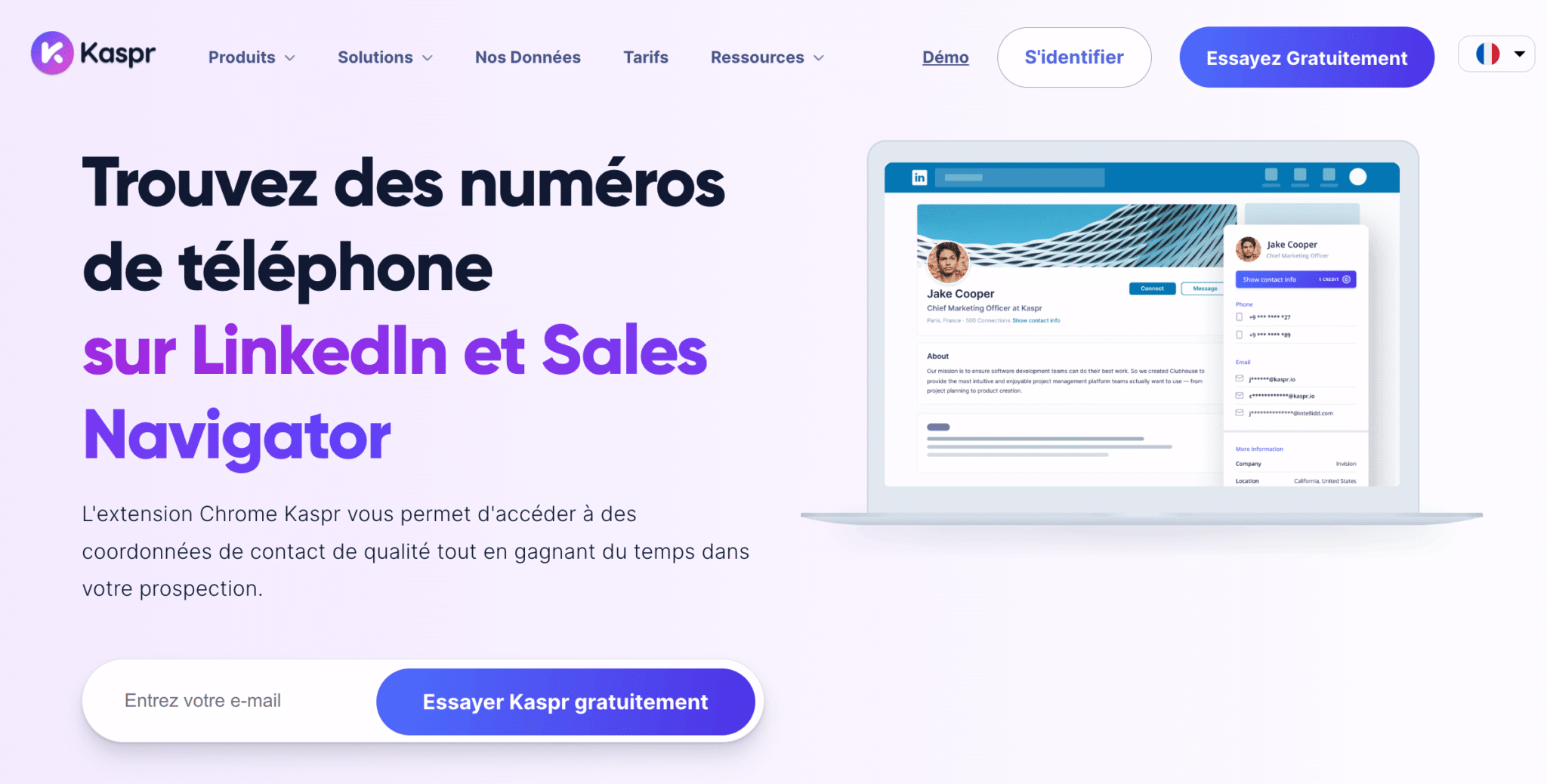
Kaspr permet de récupérer les adresses email et numéros de téléphone directement depuis les profils LinkedIn.
L’extension Chrome de Kaspr s’affiche à droite de l’écran et vous indique, en temps réel, les données disponibles pour chaque profil consulté.
C’est simple, rapide et assez fiable. On apprécie la transparence sur la provenance des données et la possibilité d’envoyer directement un contact vers un CRM ou une séquence de prospection.
L’outil propose aussi un export en masse depuis Sales Navigator.
Si vous cherchez une alternative un peu plus orientée mid-market ou enterprise, vous pouvez aussi regarder du côté de Lusha ou de Hunter. Mais Kaspr reste une excellente porte d’entrée pour démarrer l’enrichissement à partir de LinkedIn.
Kaspr propose une version gratuite avec un nombre limité de crédits mensuels pour tester directement dans LinkedIn.
#2 Apollo.io
Tout-en-un pour enchaîner enrichissement et prospection
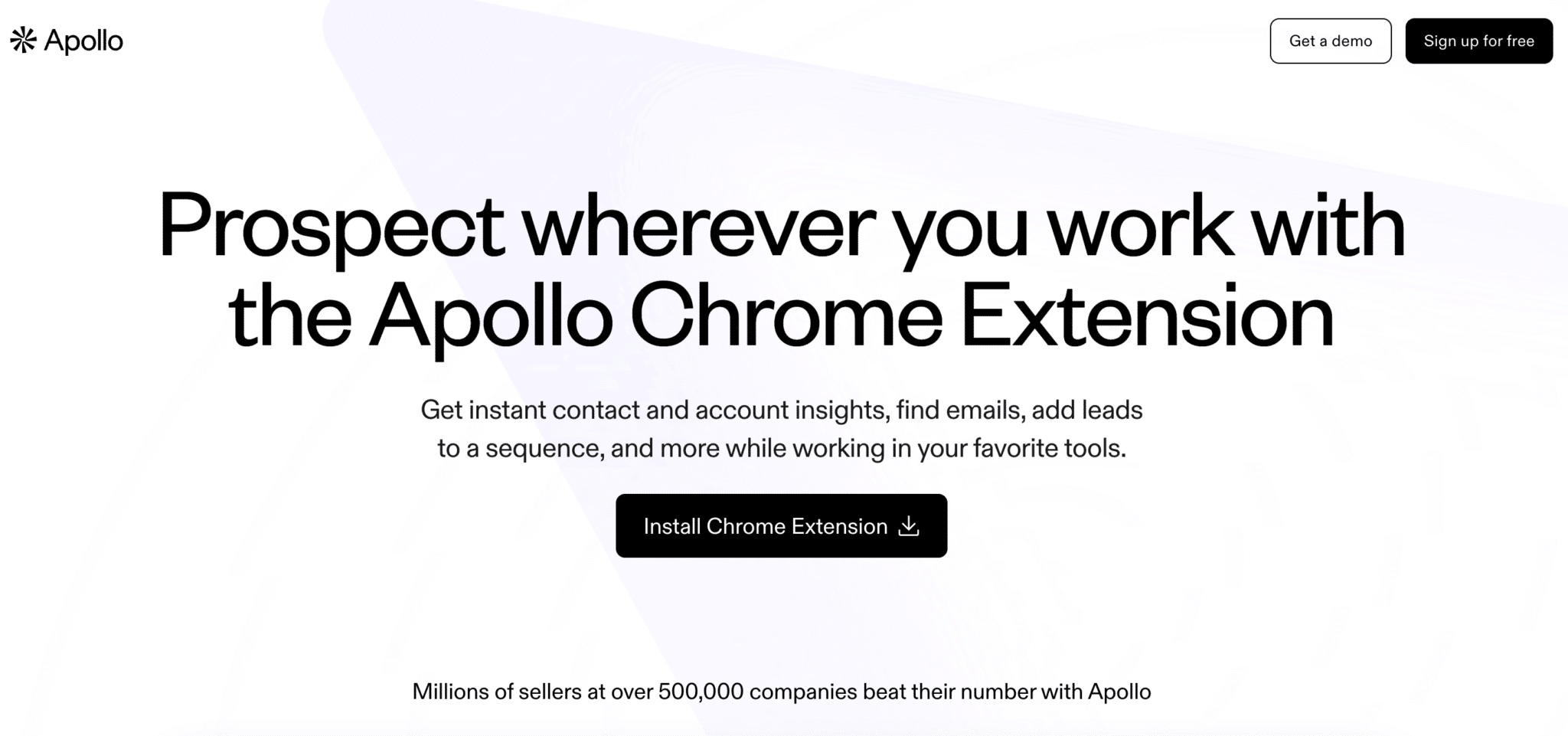
Apollo est une plateforme de prospection tout-en-un, mais son extension Chrome mérite à elle seule une place dans cette sélection. Elle s’intègre parfaitement à LinkedIn et à Gmail pour extraire des contacts, enrichir les données et les ajouter à des séquences.
C’est probablement l’extension la plus complète de cette catégorie : enrichissement depuis LinkedIn ou un site web, intégration CRM fluide, déclenchement de séquences multicanales, suivi des ouvertures…
Le tout dans une interface claire, avec une offre gratuite assez généreuse.
Apollo propose un plan gratuit pour lancer des séquences mails, connecter Gmail et enrichir automatiquement les contacts depuis LinkedIn.
#3 Evaboot
Nettoyer et enrichir vos exports LinkedIn Sales Navigator
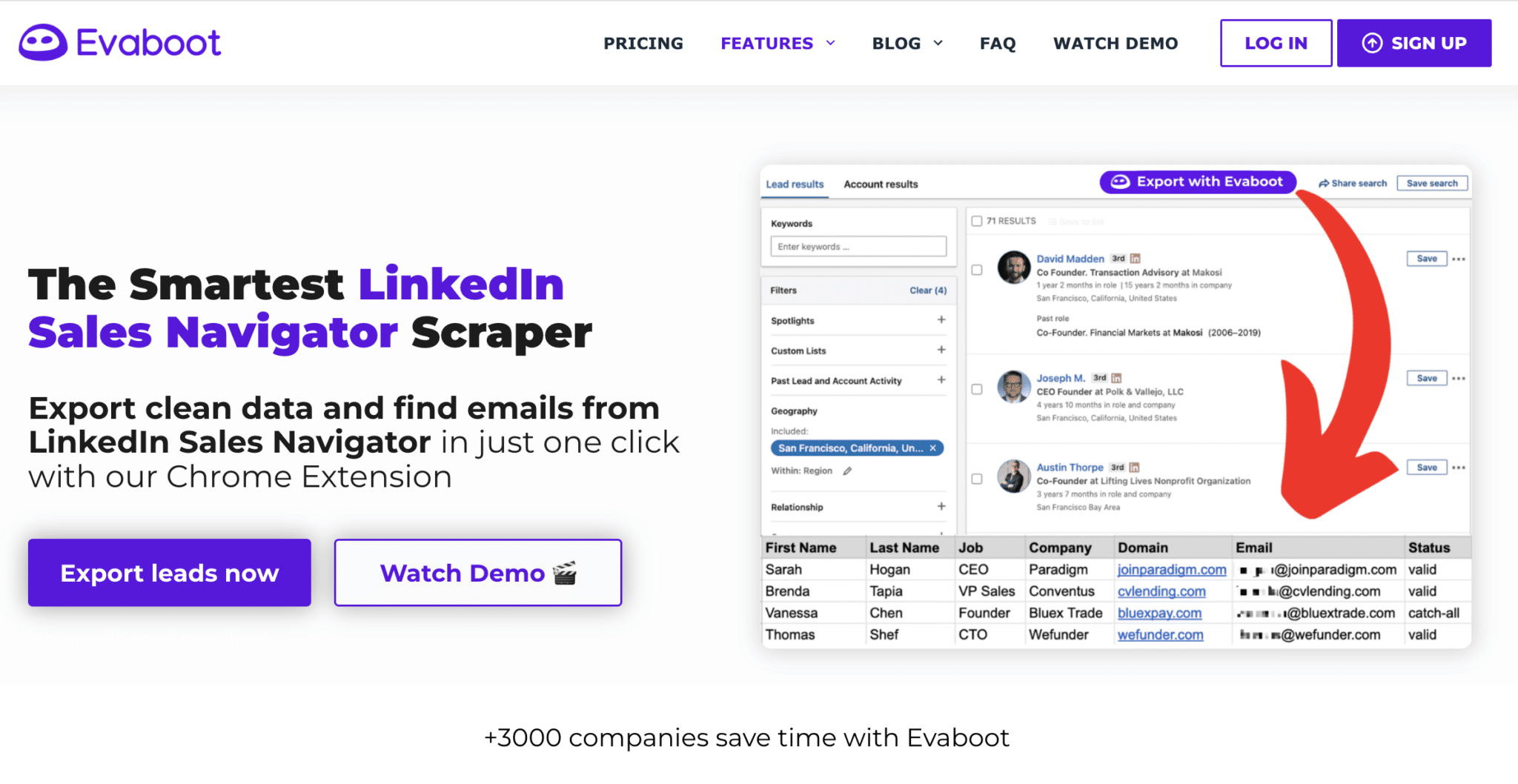
Si vous utilisez Sales Navigator pour prospecter sur LinkedIn, vous savez à quel point les exports bruts peuvent être pénibles à exploiter : doublons, intitulés incohérents, profils hors cible…
Evaboot est une extension Chrome conçue pour automatiser le ménage post-export. Elle trie, nettoie et enrichit les résultats de recherche issus de Sales Navigator. Et le tout se fait en quelques clics, sans bidouille dans Google Sheets.
C’est l’outil parfait pour les équipes qui font du volume ou qui veulent industrialiser leur prospection LinkedIn.
Evaboot propose un essai gratuit limité en volume pour tester le nettoyage et l’enrichissement sur vos propres exports.
#4 BuiltWith
Analyser la stack technique d’un site (et détecter des signaux d’achat)
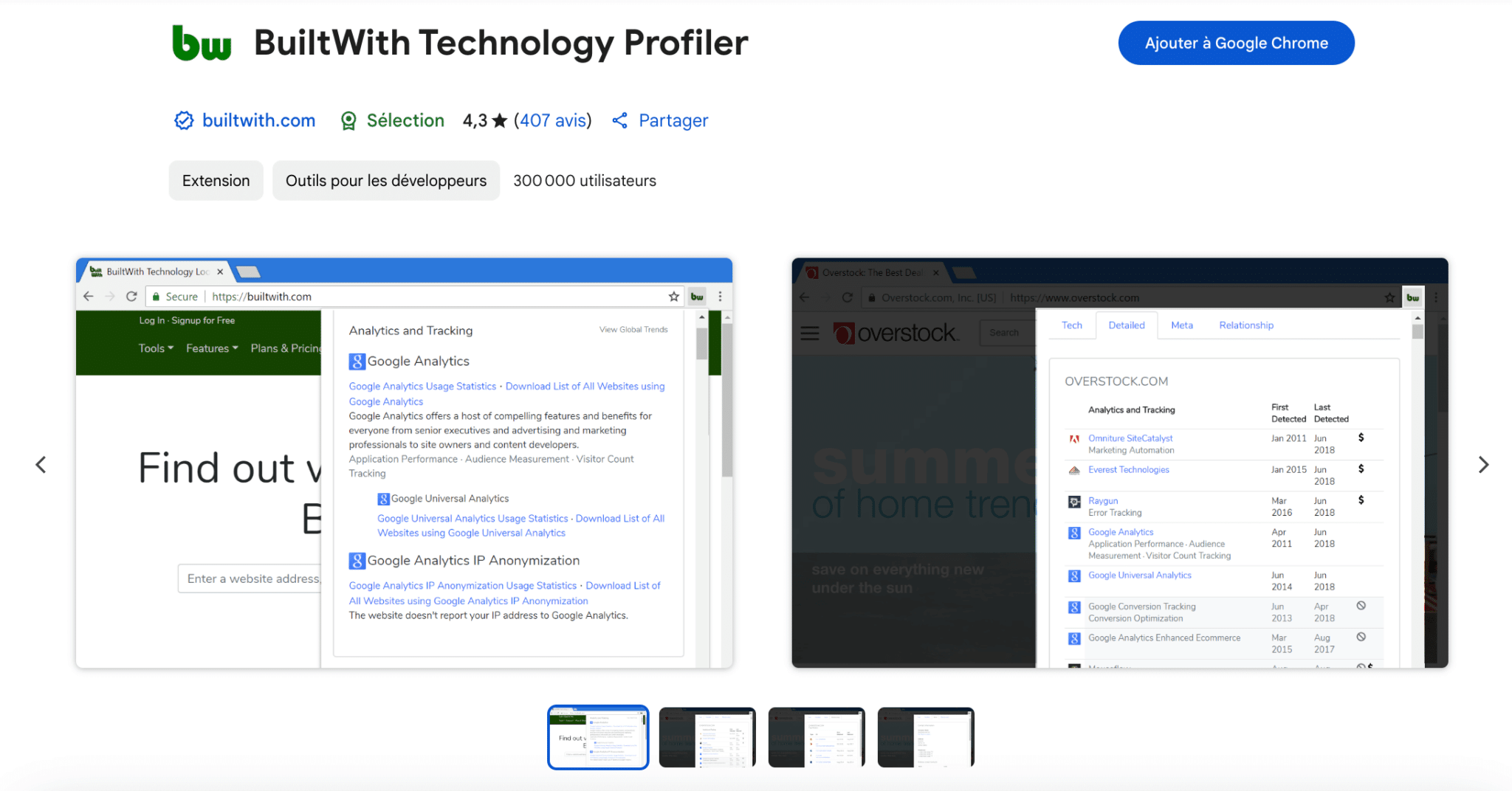
BuiltWith analyse la stack technique d’un site web : framework, CMS, outil d’analytics, livechat, solution de paiement, hébergement…
Il va beaucoup plus loin que les outils “classiques” du genre, avec des données historiques, des rapports détaillés et même des listes de leads technographiques.
C’est vraiment pratique si vous vendez un SaaS, un service marketing ou une solution technique. En 2 clics, vous pouvez savoir si un site utilise un concurrent, une solution complémentaire ou s’il est mûr pour migrer.
Si vous cherchez une version plus rapide et plus légère, Wappalyzer reste une bonne alternative. Mais si vous avez besoin de creuser (et surtout d’exporter), BuiltWith est beaucoup plus robuste.
BuiltWith propose une extension gratuite avec accès à une partie des données. Les rapports détaillés et l’export nécessitent un compte.
#5 Dux-Soup
Automatiser vos visites et messages sur LinkedIn
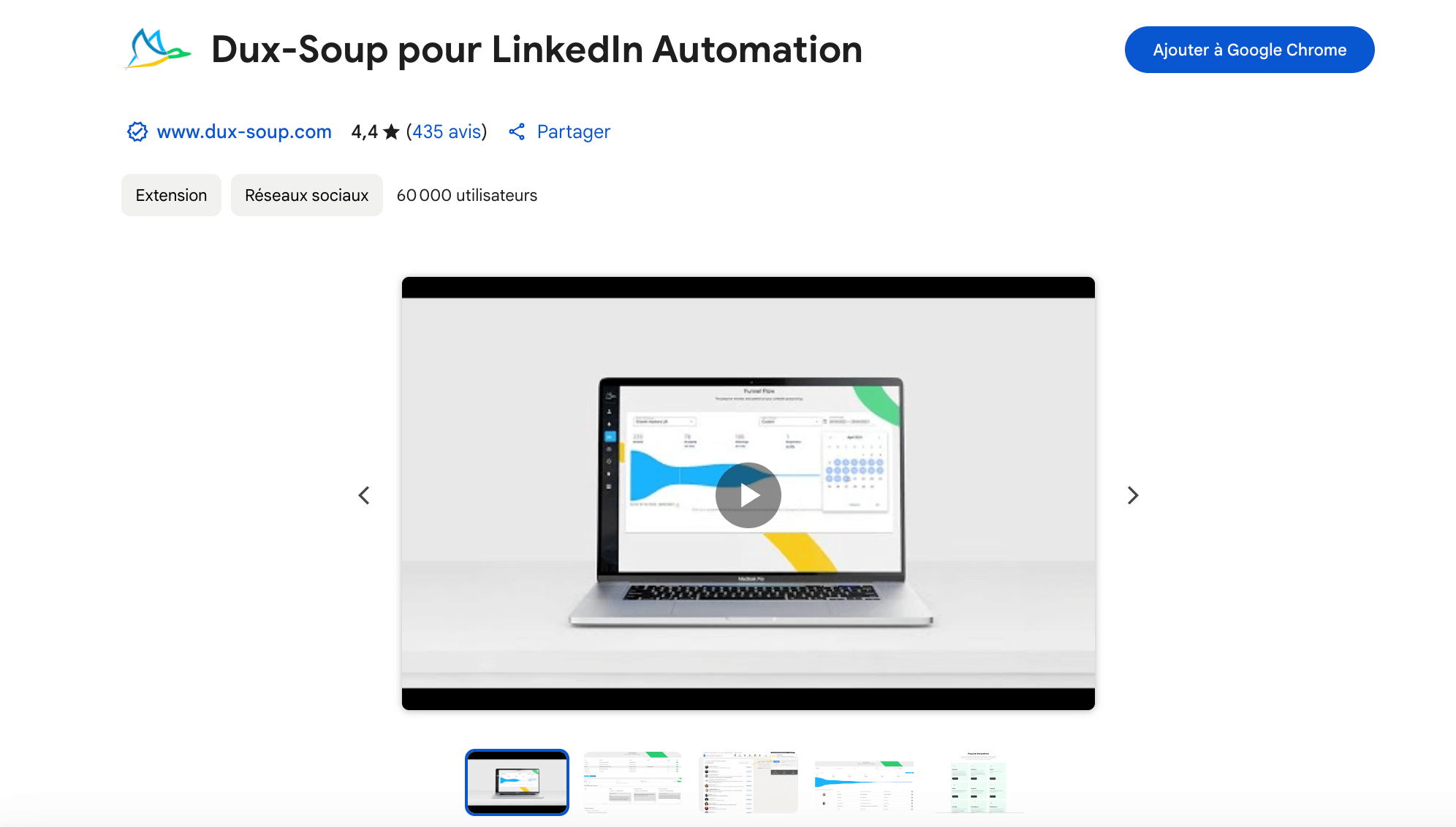
Dux-Soup est une des premières extensions à avoir automatisé la prospection sur LinkedIn. L’outil permet d’automatiser les visites de profils, l’envoi d’invitations avec message personnalisé, et les relances.
Si vous cherchez une alternative plus moderne côté interface et UX, Waalaxy ou SalesRobot proposent une approche plus visuelle. Mais Dux-Soup reste un outil de confiance pour ceux qui veulent un setup précis.
Dux-Soup propose un essai gratuit de 14 jours pour tester les fonctionnalités avancées, avant de passer à une version payante ou basculer vers l’édition gratuite Starter.
Automatisation & séquences multicanales
#6 Waalaxy
Créer des séquences multicanales LinkedIn + email
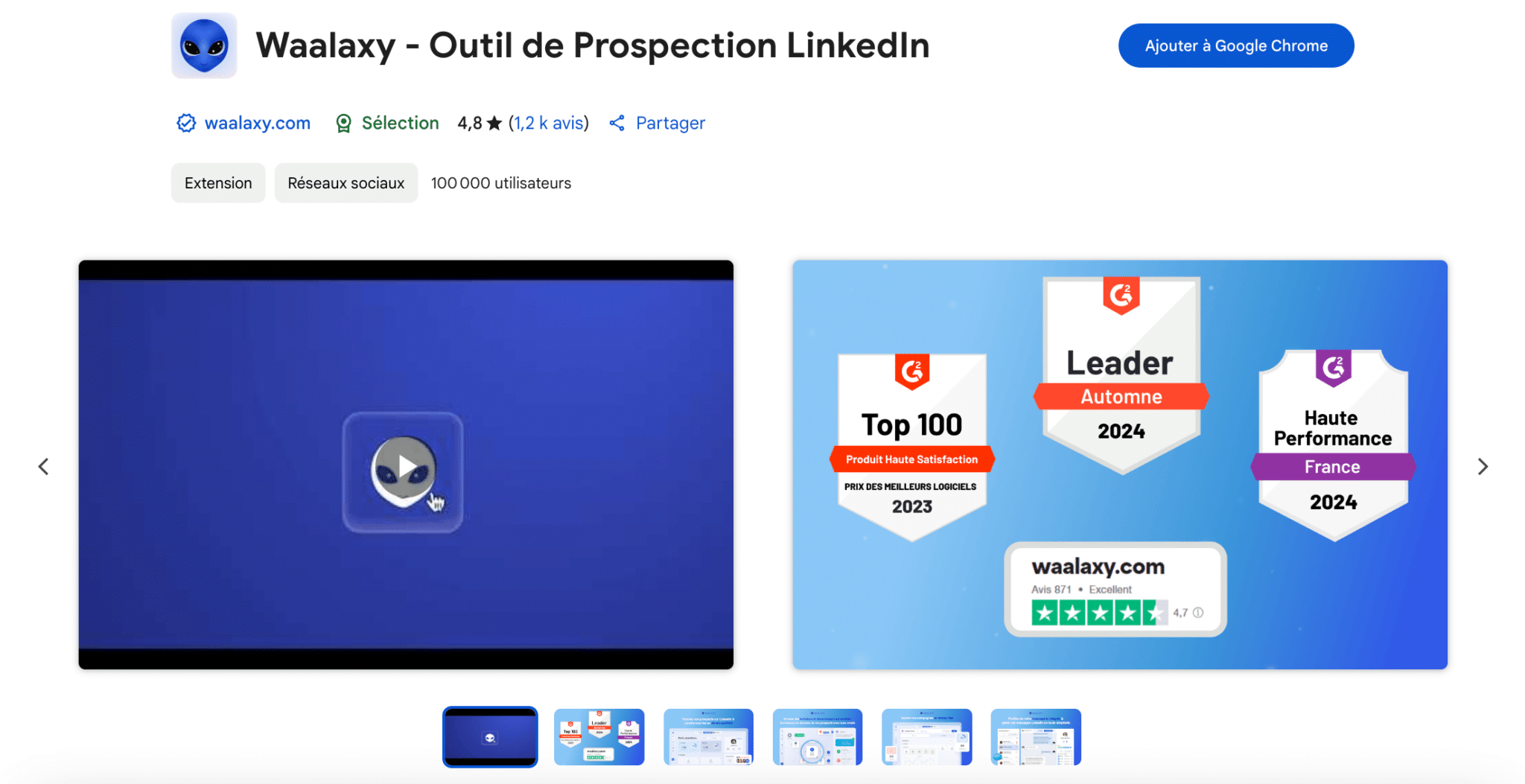
Waalaxy, c’est un peu le “Canva” de l’automatisation LinkedIn : simple à prendre en main, visuel, efficace.
L’extension permet de créer des séquences de prospection mêlant messages LinkedIn, demandes de connexion et emails, sans avoir besoin de jongler entre 3 outils.
L’UX est bien pensée, avec un système de templates prêt-à-l’emploi et une gestion intelligente des quotas (pour éviter de se faire bloquer par LinkedIn). C’est idéal pour les SDRs, indépendants ou marketeurs qui veulent automatiser sans complexité technique.
Waalaxy propose un essai gratuit de 7 jours renouvelable.
#7 PhantomBuster
Automatiser (presque) tout ce que vous voulez sur le web
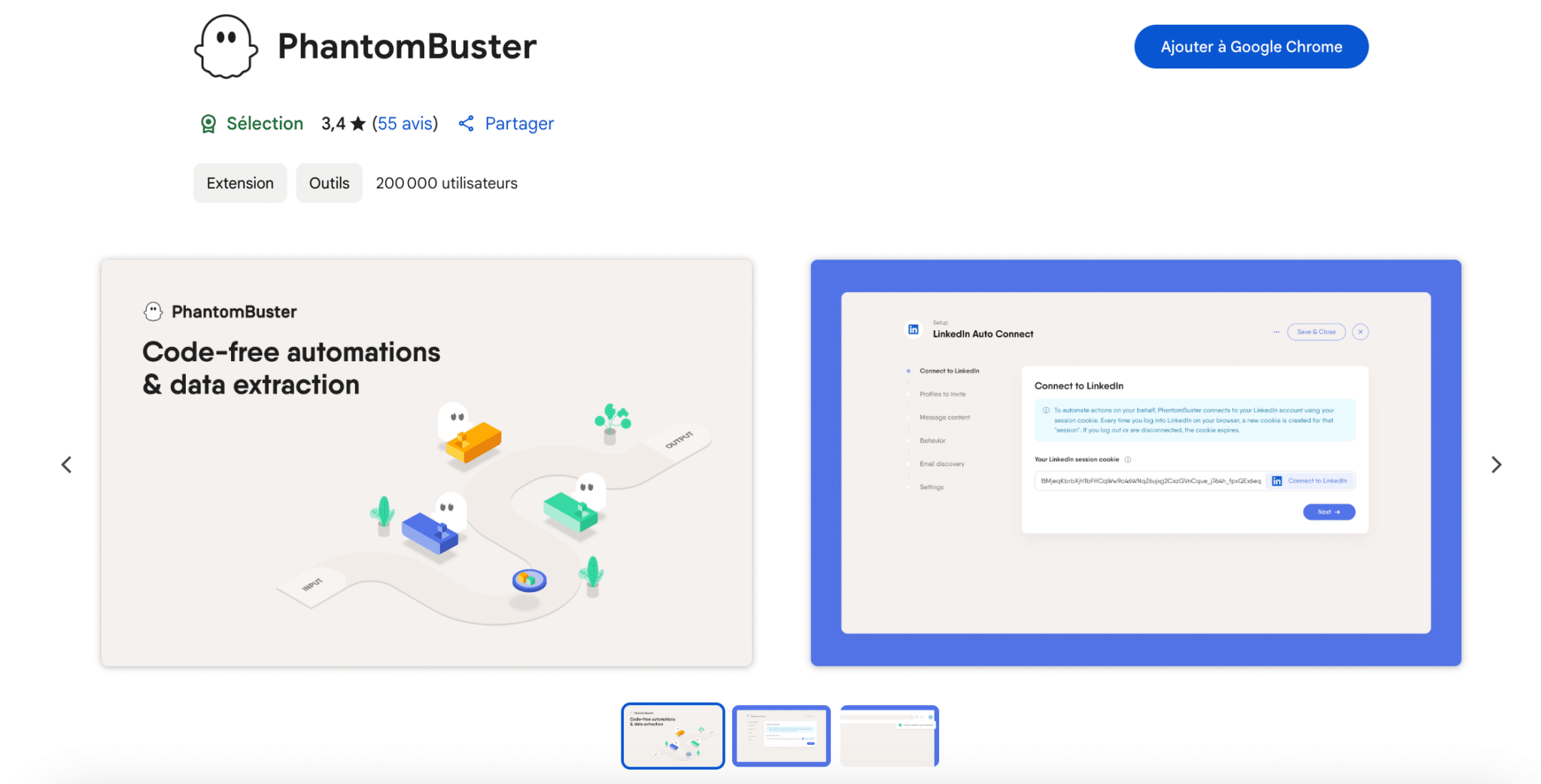
PhantomBuster permet d’activer facilement les scripts (“phantoms”) que vous avez configurés sur la plateforme : extraction de profils LinkedIn, d’emails à partir d’une recherche Google, automatisation de messages, suivi de publications…la liste est longue.
L’extension en elle-même est assez discrète — elle sert surtout à déclencher et surveiller les tâches à partir de votre session web. Mais elle est indispensable si vous utilisez PhantomBuster au quotidien, notamment pour les scénarios complexes.
C’est un outil ultra-puissant, mais qui demande un peu de prise en main. Si vous cherchez une alternative plus simple et guidée, regardez plutôt du côté de Waalaxy ou Surfe.
PhantomBuster propose un essai gratuit de 14 jours avec accès à tous les phantoms et automatisations disponibles.
#8 Octopus CRM
Un mini CRM directement dans LinkedIn
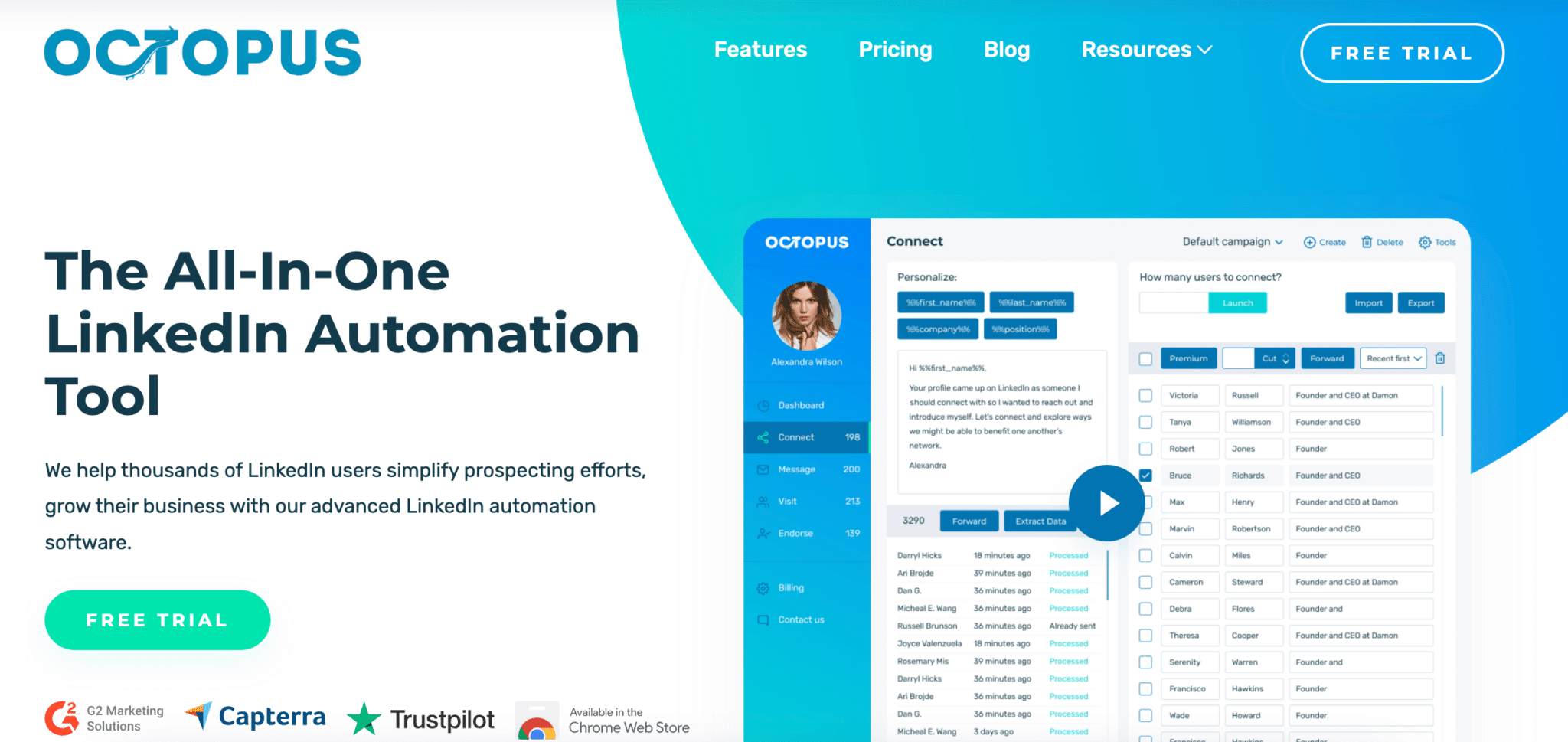
Octopus CRM vous permet de gérer vos prospects LinkedIn comme dans un vrai CRM. Vous pouvez créer des séquences automatisées simples (visite de profil, invitation, message de relance), taguer les leads, suivre les réponses et exporter les données.
L’interface est un peu datée, mais le workflow reste fluide et l’extension est très bien intégrée à l’interface LinkedIn.
C’est une bonne option pour ceux qui veulent garder leur prospection dans LinkedIn sans ajouter une couche supplémentaire type séquenceur externe.
Octopus CRM propose un plan d’essai gratuit avec les fonctionnalités de base pendant quelques jours.
#9 Surfe (ex-Leadjet)
Synchroniser LinkedIn et votre CRM sans friction
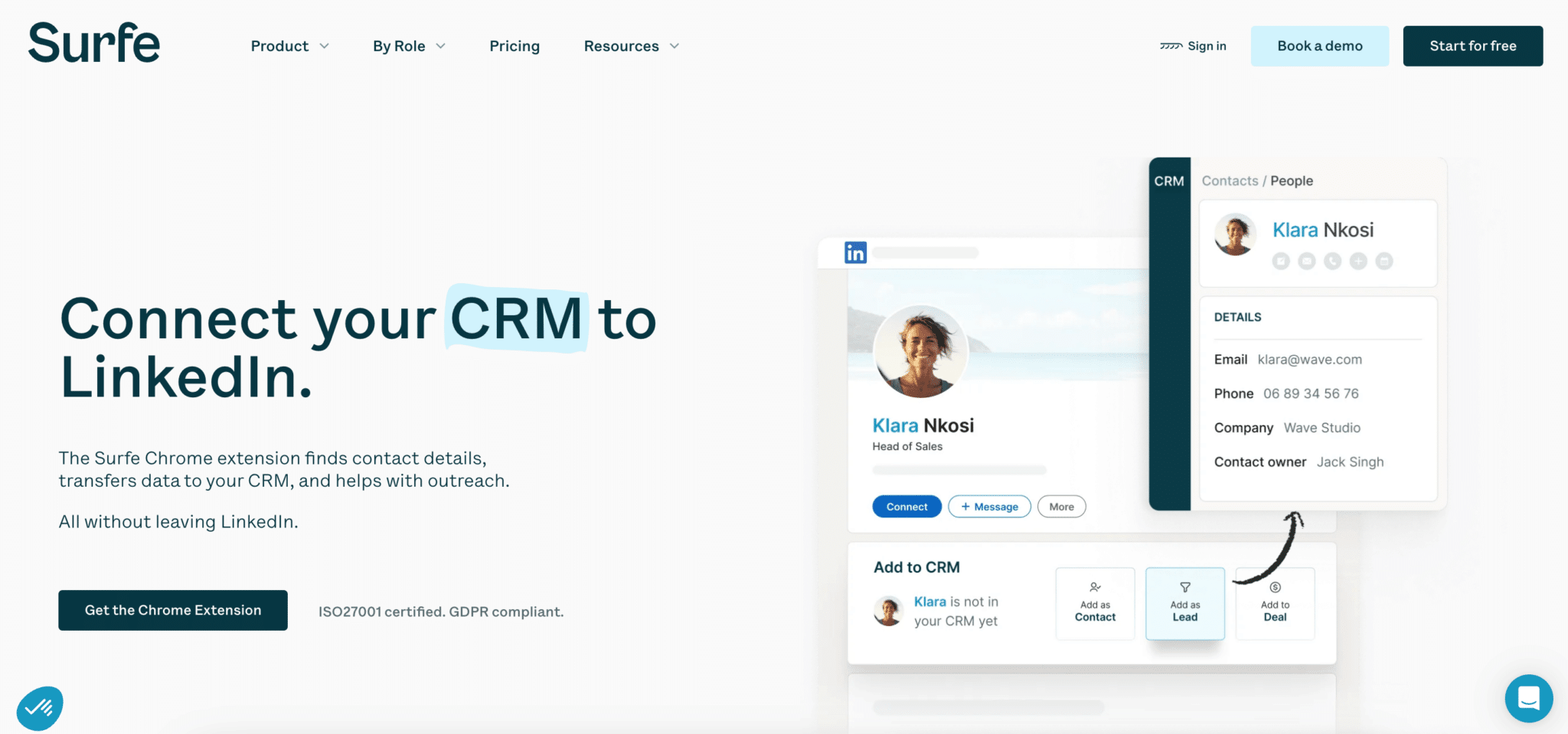
Surfe (anciennement Leadjet) est une extension pensée pour tous ceux qui font leur prospection depuis LinkedIn mais qui veulent quand même que tout remonte proprement dans leur CRM.
L’extension permet d’ajouter un contact LinkedIn à votre CRM en un clic, de synchroniser vos messages, et de voir les infos CRM directement dans LinkedIn.
C’est fluide, rapide, et compatible avec la plupart des gros CRM du marché : HubSpot, Salesforce, Pipedrive, etc.
Surfe propose une période d’essai gratuite de 7 jours, sans engagement, pour tester l’intégration avec votre CRM.
Création de contenu & rédaction
#10 Merci App
Corriger et améliorer vos contenus
Merci App est conçu pour améliorer la qualité de vos écrits en français. L’extension corrige les fautes, mais propose aussi des reformulations plus fluides et adaptées au contexte professionnel.
Elle s’intègre dans Gmail, Notion, Outlook, LinkedIn et vous aide à écrire des messages plus clairs, plus polis, plus efficaces.
Merci App propose une extension gratuite avec correction orthographique et grammaticale. Des fonctionnalités avancées sont disponibles en version pro.
#11 Lavender
Ecrire de meilleurs emails commerciaux, plus vite
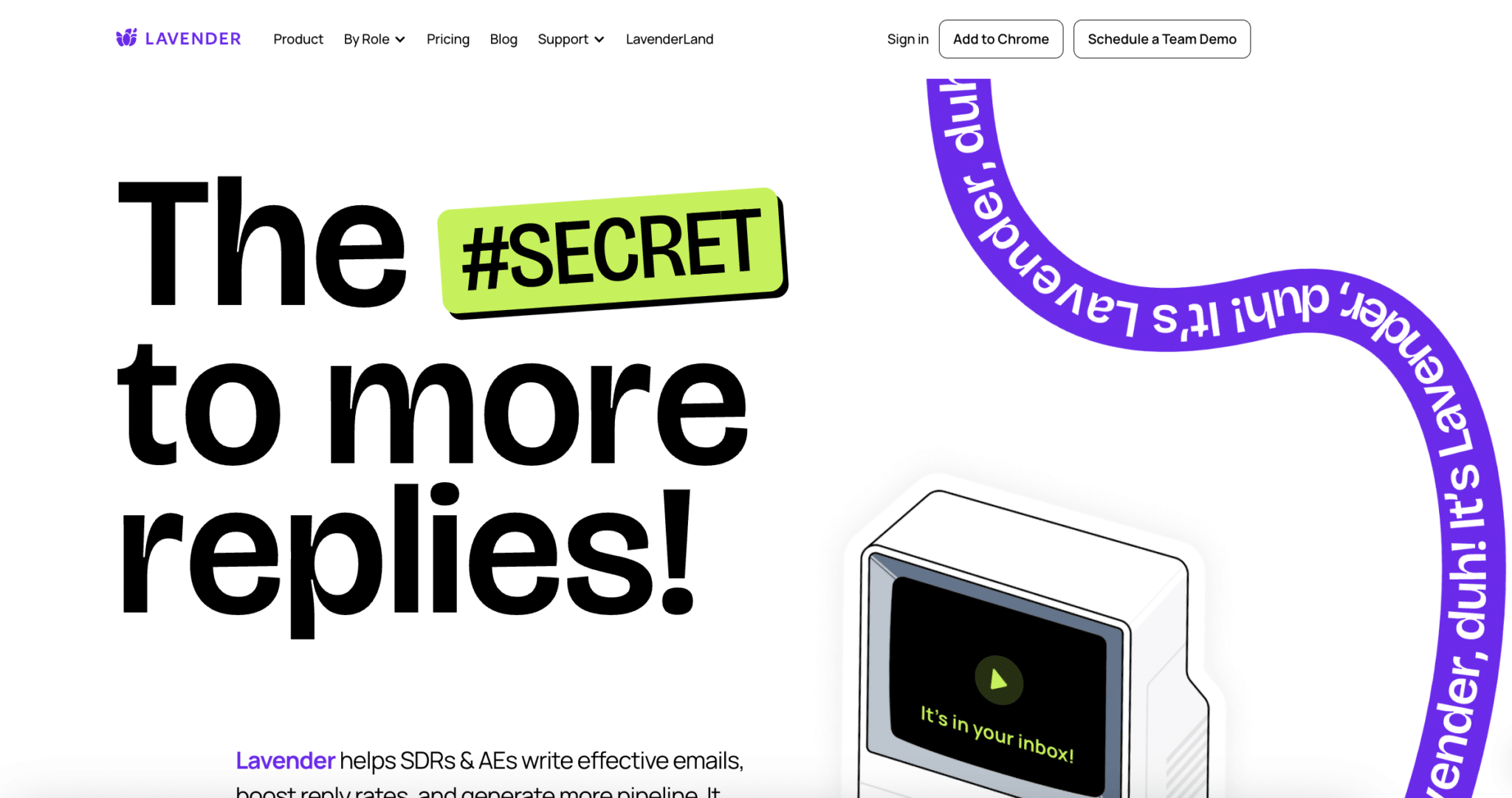
Lavender est une extension pensée pour les sales qui font beaucoup d’outbound.
Elle analyse vos emails en temps réel et vous donne un score de clarté, de personnalisation, de structure avec des suggestions concrètes pour améliorer chaque phrase.
L’objectif ? Rédiger plus vite, mieux cibler, et augmenter vos taux de réponse. L’outil s’intègre directement dans Gmail, Outlook ou votre séquenceur d’emails préféré.
Bonus : vous pouvez analyser les emails reçus et identifier ce qui fonctionne chez vos concurrents.
C’est un outil redoutable pour les SDRs. Et bien plus pertinent qu’un correcteur orthographique classique si votre but c’est la performance commerciale.
Lavender propose une version gratuite avec les fonctionnalités d’analyse de base, idéale pour se faire une idée.
#12 TextCortex
Un assistant d’écriture IA partout dans votre navigateur
TextCortex est une extension d’assistance à l’écriture boostée à l’IA, qui fonctionne directement dans vos champs de texte : Gmail, Notion, LinkedIn, Google Docs…
Vous pouvez reformuler une phrase, changer le ton, résumer un texte ou même générer une réponse intelligente.
Parfait pour améliorer un texte existant, peaufiner un email important ou retravailler un post LinkedIn à la volée.
TextCortex propose un plan gratuit avec un quota quotidien d’actions IA dans le navigateur.
#13 Taplio
Générer des posts LinkedIn engageants avec l’IA
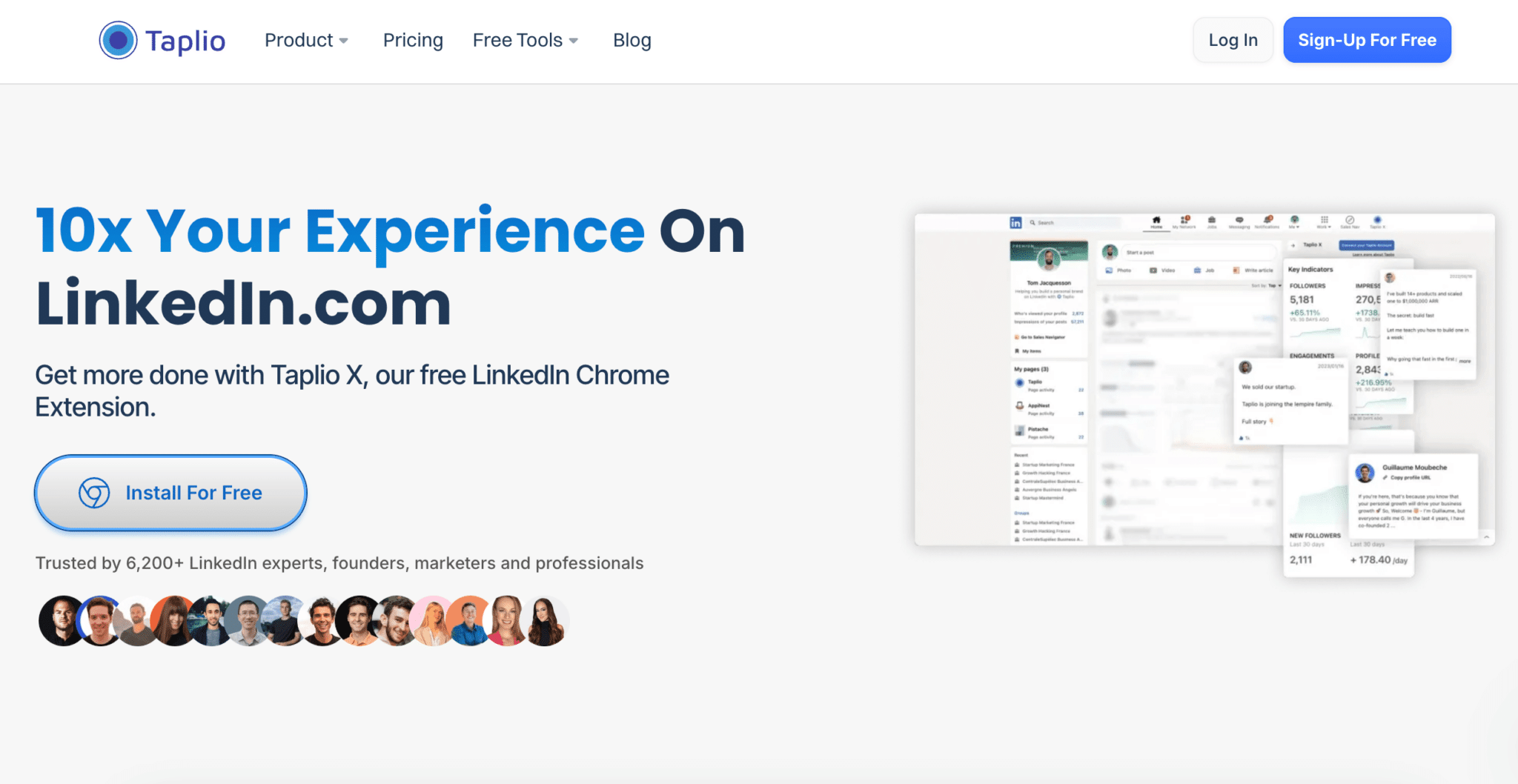
Taplio vous aide à publier plus souvent (et mieux) sur LinkedIn.
L’extension permet de générer des idées de posts à partir de votre profil, de l’actualité ou d’un lien, puis de les programmer dans un calendrier intégré.
Vous pouvez aussi analyser les performances de vos contenus, retrouver vos commentaires et suivre d’autres comptes pour identifier ce qui fonctionne.
L’outil est conçu pour les freelances, les commerciaux ou les fondateurs qui veulent développer leur personal branding.
Pour le formatage et l’optimisation des posts avant publication, vous pouvez compléter avec AuthoredUp qu’on présente juste après.
Taplio propose une démo gratuite et un essai de 7 jours pour tester la génération de posts et la planification.
#14 AuthoredUp
Optimiser la rédaction et la mise en forme de vos posts LinkedIn
AuthoredUp vient compléter Taplio avec une approche plus centrée sur l’édition et l’optimisation. L’extension propose un éditeur de texte enrichi pour LinkedIn : prévisualisation réelle du post, compteur de caractères, sauvegarde de brouillons et suggestions de structure.
Elle offre aussi des statistiques détaillées post-publication, très utiles pour affiner son style.
C’est l’outil parfait si vous publiez souvent et que vous voulez améliorer la lisibilité et la performance de vos posts.
À combiner avec Taplio pour générer des idées, ou avec TextCortex pour ajuster le ton d’un post.
AuthoredUp propose une version gratuite avec les fonctions de base, et un plan pro pour débloquer l’éditeur complet et les stats.
#15 Scribe
Générer automatiquement des tutoriels à partir de votre navigation
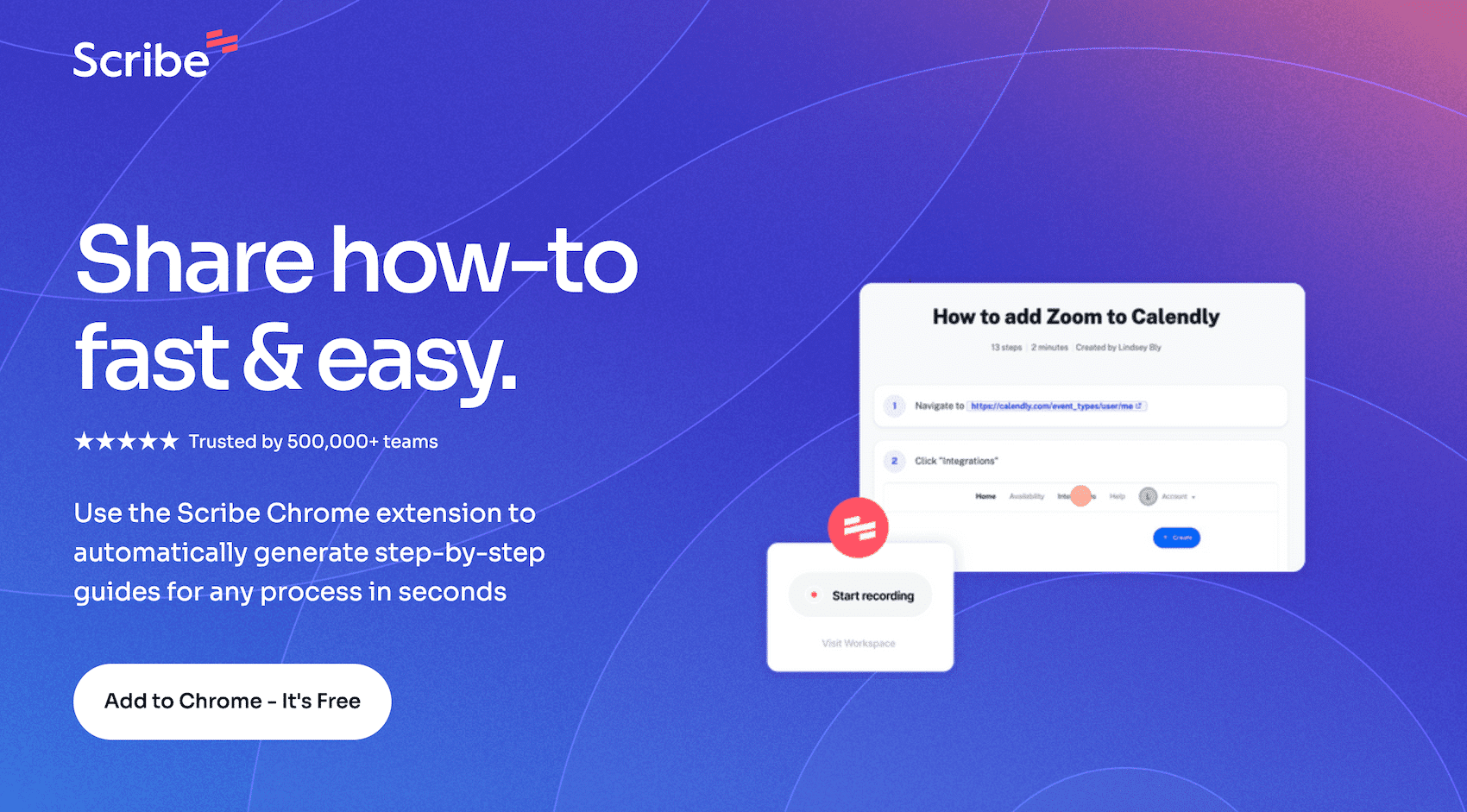
Scribe permet de créer des tutoriels pas-à-pas automatiquement, simplement en naviguant sur une interface.
Vous démarrez l’enregistrement, vous effectuez vos actions comme d’habitude, et l’extension génère un guide illustré avec captures d’écran, titres et descriptions.
C’est une pépite pour documenter un process interne, créer un onboarding rapide ou envoyer une démo claire à un client ou un collègue.
L’extension est ultra simple à utiliser, et les résultats sont franchement bluffants.
Très utile pour les profils sales, marketing, support ou ops. Et ça évite d’ouvrir Loom à chaque fois qu’on veut expliquer quelque chose.
Scribe propose un plan gratuit avec génération illimitée de guides de base, et un plan pro pour la personnalisation avancée.
Extensions transverses utiles
#16 Bitwarden
Gérer vos mots de passe de manière sécurisée (et gratuite)
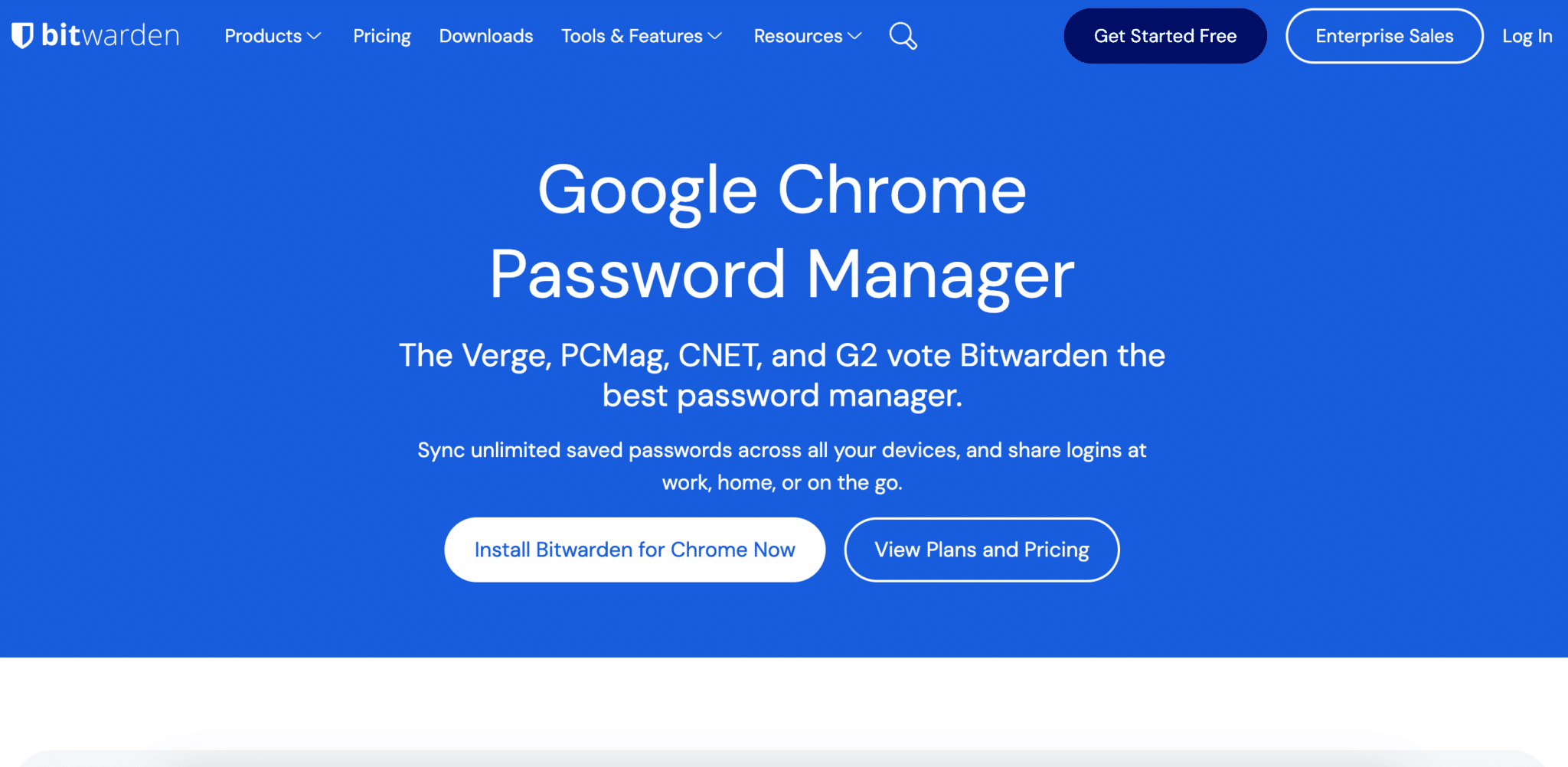
Bitwarden est un gestionnaire de mots de passe open source, fiable et ultra sécurisé.
L’extension Chrome vous permet de générer, stocker et remplir automatiquement vos identifiants de connexion, directement dans votre navigateur.
C’est un outil vraiment pratique quand on gère des dizaines de comptes pour ses clients, ses outils ou ses accès internes.
L’interface est simple, l’outil gratuit est suffisant pour la majorité des usages, et la version pro est à moins de 1 €/mois.
Une alternative bien connue : LastPass, qui propose des fonctionnalités similaires, mais avec une approche propriétaire.
Bitwarden propose une extension gratuite complète, et un plan payant pour les équipes et la double authentification avancée.
#17 Toggl Track
Suivre votre temps de travail (sans prise de tête)
Toggl Track est l’une des extensions les plus simples et fiables pour suivre son temps.
Vous pouvez lancer un timer en un clic, directement depuis Chrome ou depuis des outils comme Trello, Notion, Gmail, ou Google Calendar grâce aux intégrations natives.
C’est conçu pour les freelances, les commerciaux multitâches ou les profils ops qui veulent reprendre le contrôle sur leur temps sans remplir de tableurs à la main.
L’outil propose aussi des rapports d’activité, des exports, et un système de tags pour catégoriser facilement vos tâches.
Toggl Track propose une version gratuite très complète pour un usage solo, avec un plan équipe si besoin.
#18 Loom
Enregistrer des vidéos d’écran en un clic
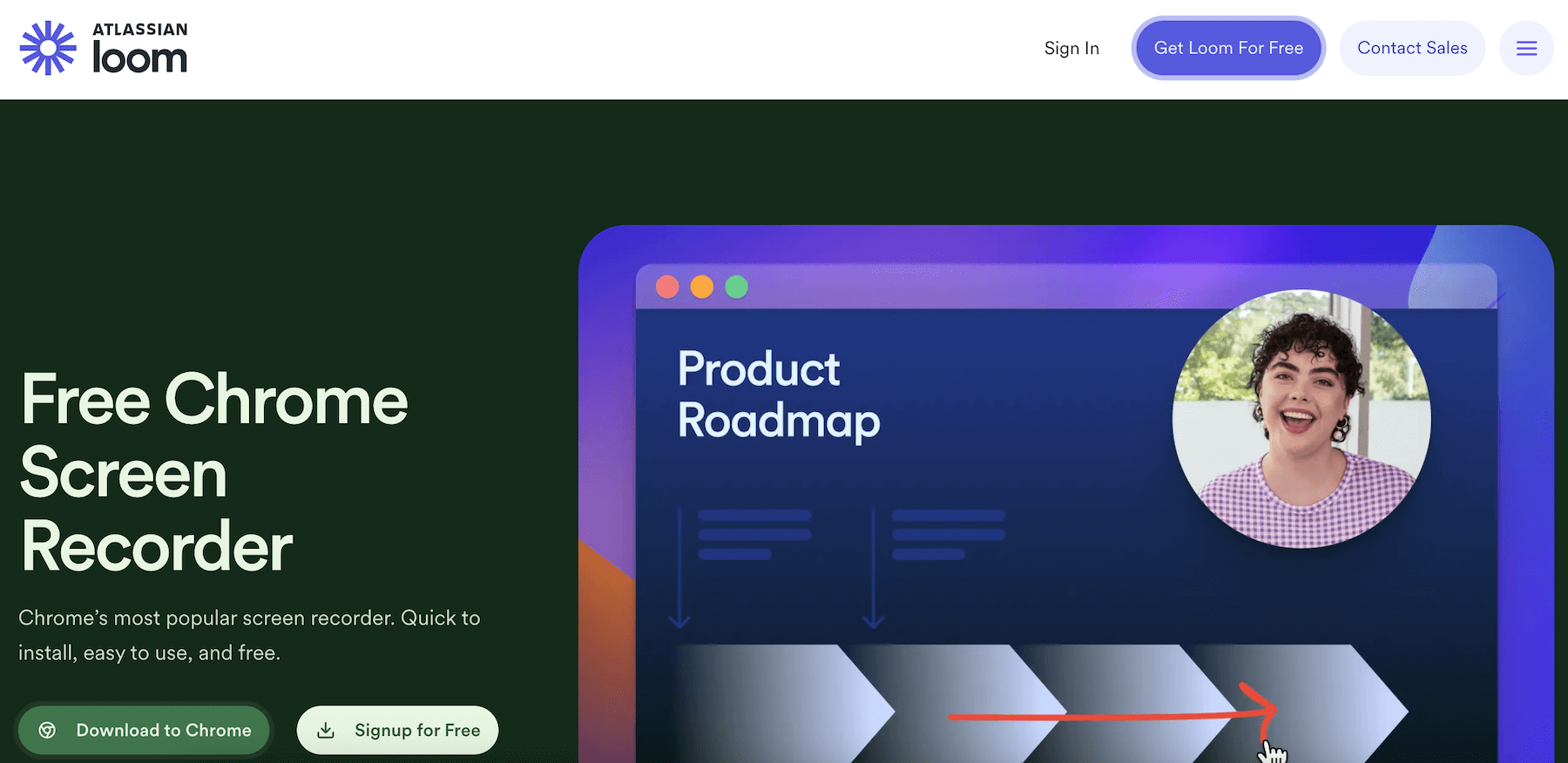
Loom vous permet d’enregistrer votre écran, votre voix et votre webcam en quelques secondes.
C’est parfait pour faire une démo produit, envoyer une réponse personnalisée à un prospect ou expliquer un point complexe à un collègue.
L’extension Chrome permet de lancer un enregistrement depuis n’importe quel onglet, et génère un lien partageable instantanément. Pas besoin de montage, ni de téléchargement.
Loom propose un plan gratuit limité à 5 minutes par vidéo, suffisant pour la plupart des usages business.
#19 tl;dv
Enregistrer et transcrire automatiquement vos réunions
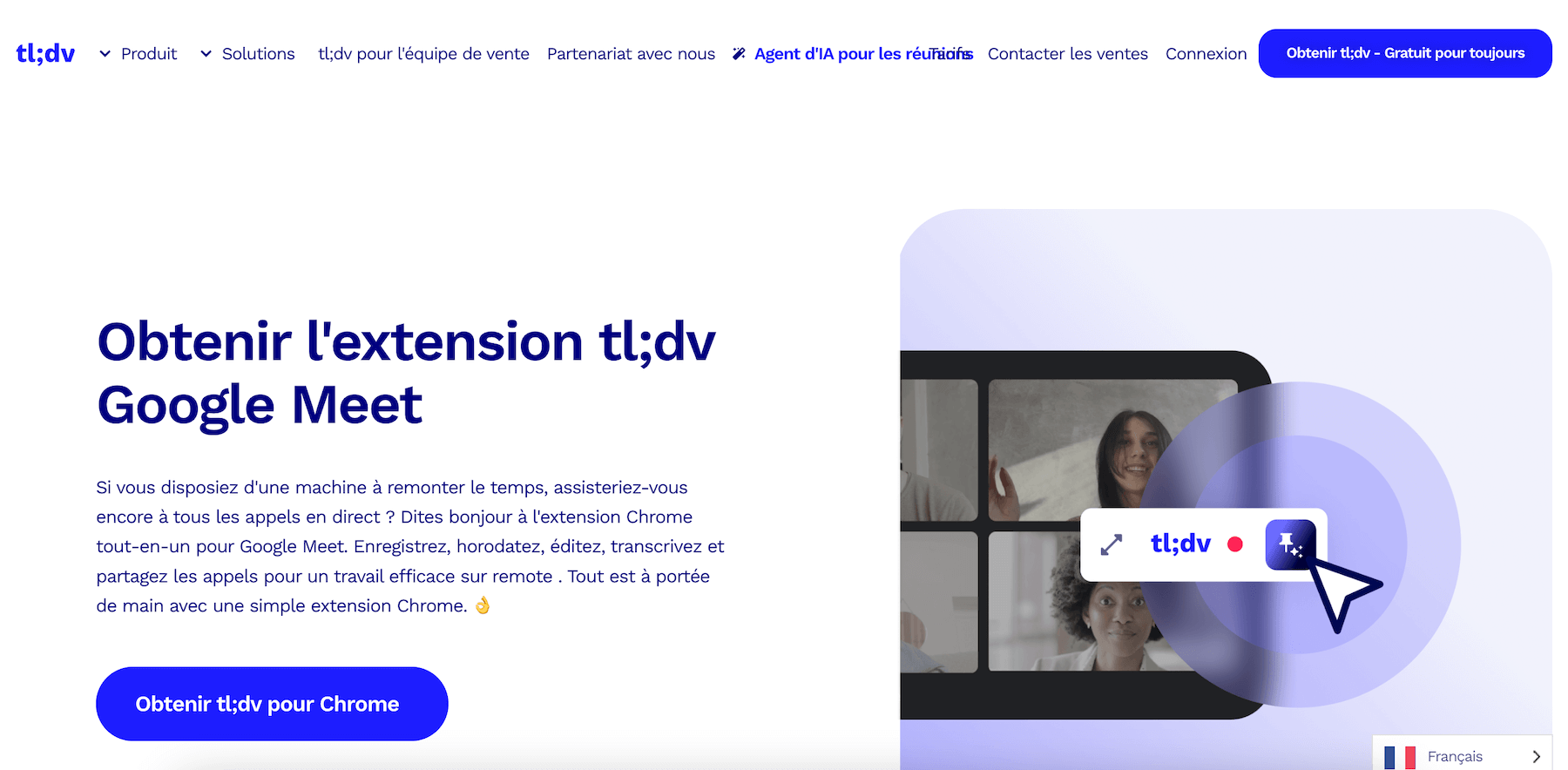
tl;dv (too long; didn’t view) est une extension pensée pour Google Meet (et Zoom) qui enregistre vos réunions et en génère automatiquement une transcription, avec timecodes et résumés des moments-clés.
Parfait pour partager un compte-rendu à un collègue absent, garder une trace de vos démos clients ou retrouver une information sans devoir tout revisionner.
L’extension est discrète, s’installe en quelques secondes et fonctionne en arrière-plan.
tl;dv propose une version gratuite avec enregistrement illimité et transcription de base.
#20 I don’t care about cookies
Dire stop aux pop-ups de consentement
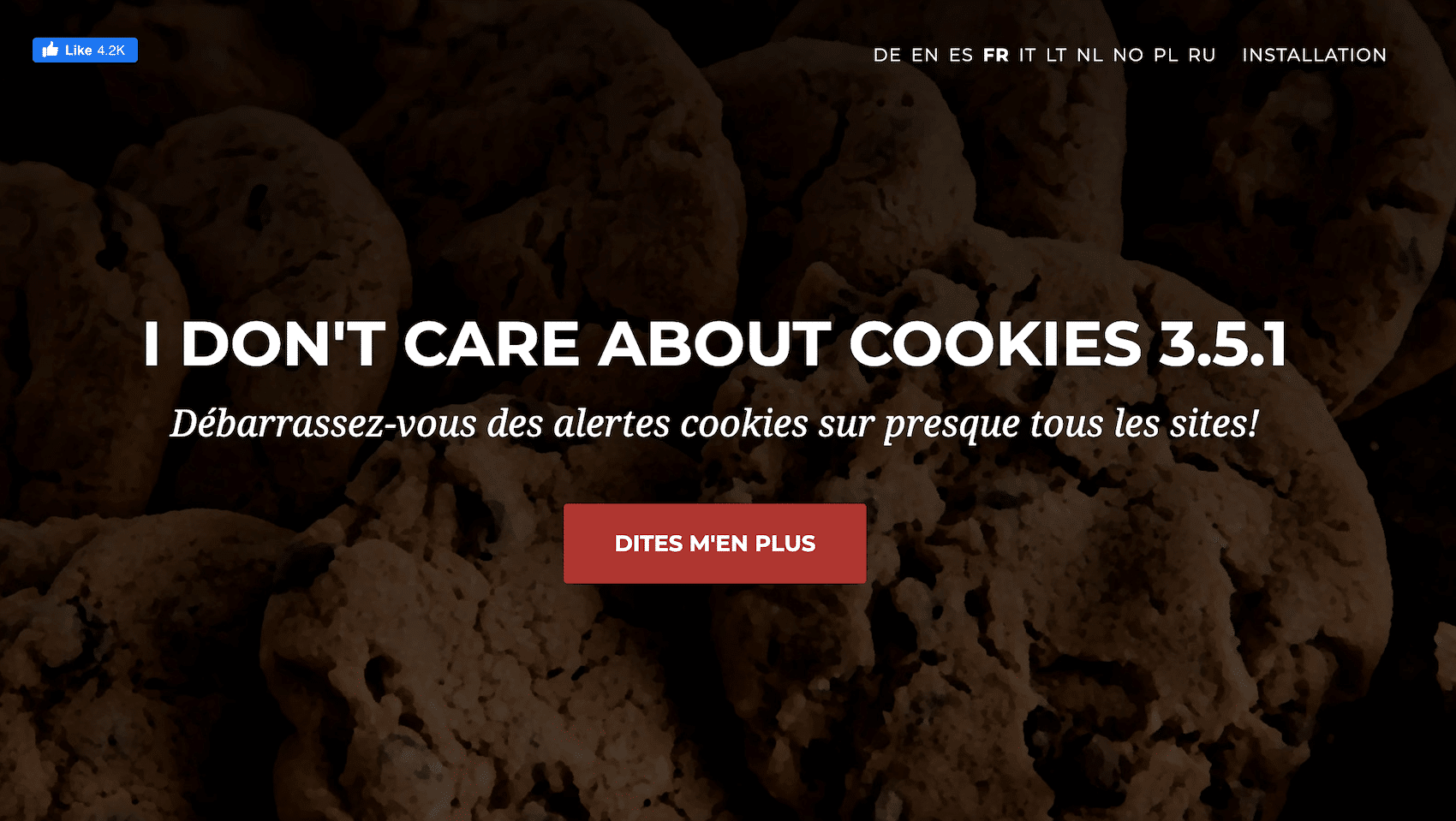
Cette extension ne vous fera pas gagner d’argent, mais elle vous fera gagner du temps (et un peu de santé mentale).
Elle bloque automatiquement les pop-ups de consentement aux cookies sur la majorité des sites web.
C’est discret, efficace, et ça vous évite de cliquer 30 fois par jour sur “Refuser” ou “Personnaliser”.
L’extension est gratuite, légère, et s’installe en quelques secondes.
#21 Save to Notion
Enregistrer des contenus web dans vos bases Notion
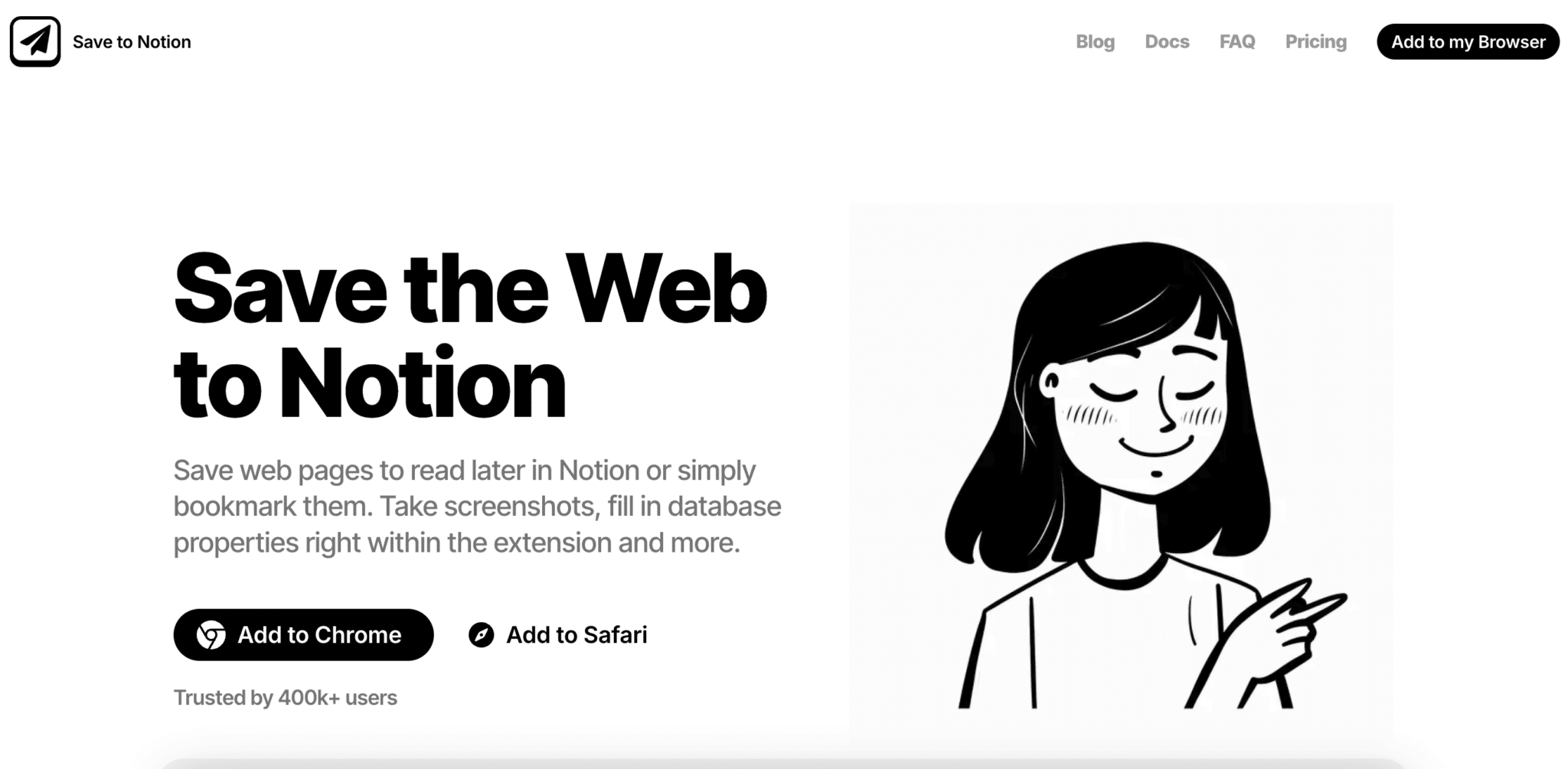
Save to Notion permet d’enregistrer un lien, un article, un profil LinkedIn ou un email directement dans votre espace Notion, avec les champs que vous avez définis.
Vous pouvez configurer des templates selon vos bases, choisir les propriétés à remplir, et même pré-remplir certains champs automatiquement (titre, source, URL…).
Bref, l’extension idéale si vous utilisez Notion comme CRM, outil de gestion de contenu ou base de connaissance.
L’extension est gratuite, et fonctionne avec toutes les bases Notion accessibles en édition.
#22 Manganum
Une barre latérale tout-en-un pour rester concentré
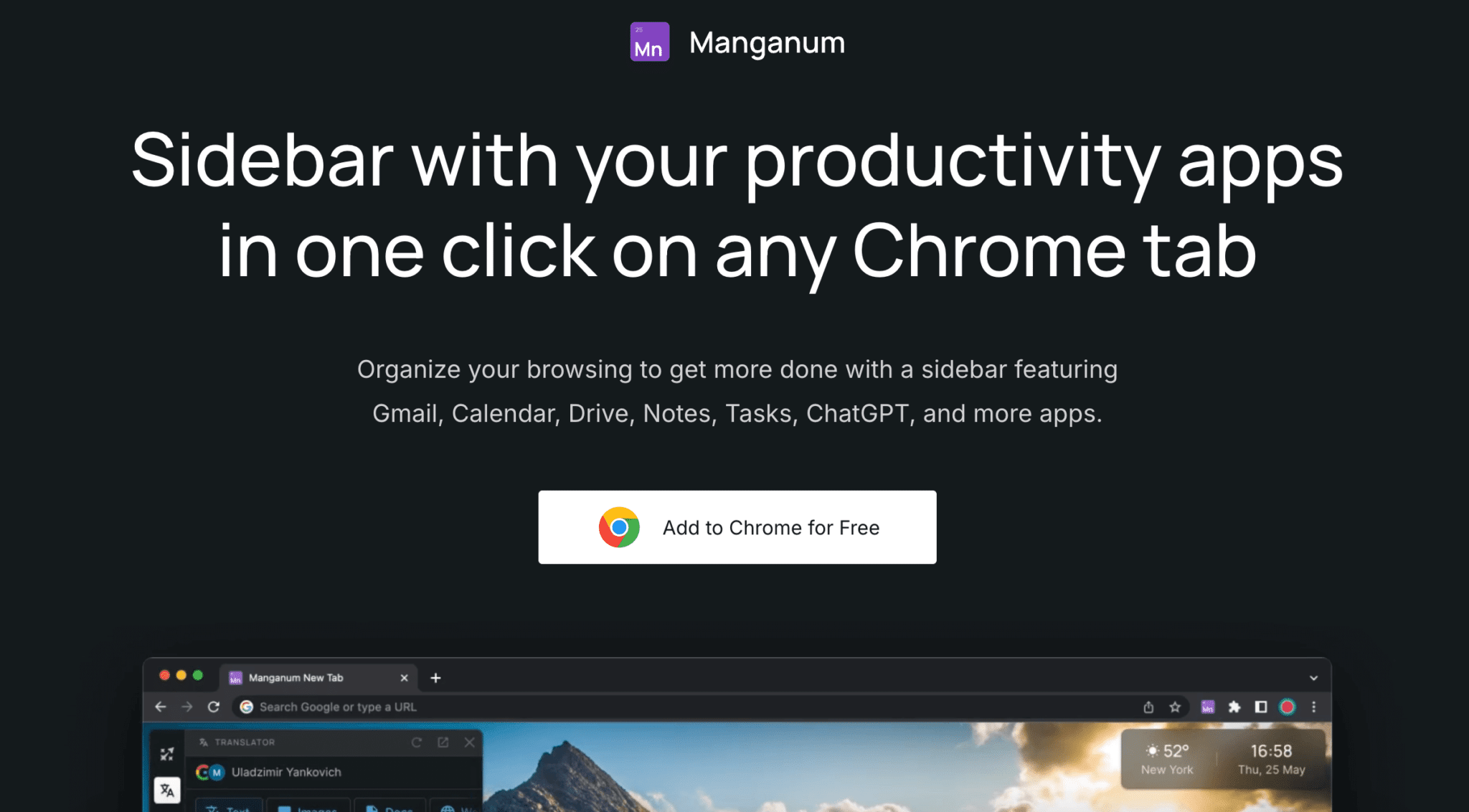
#23 Instapaper
Sauvegarder les contenus à lire plus tard
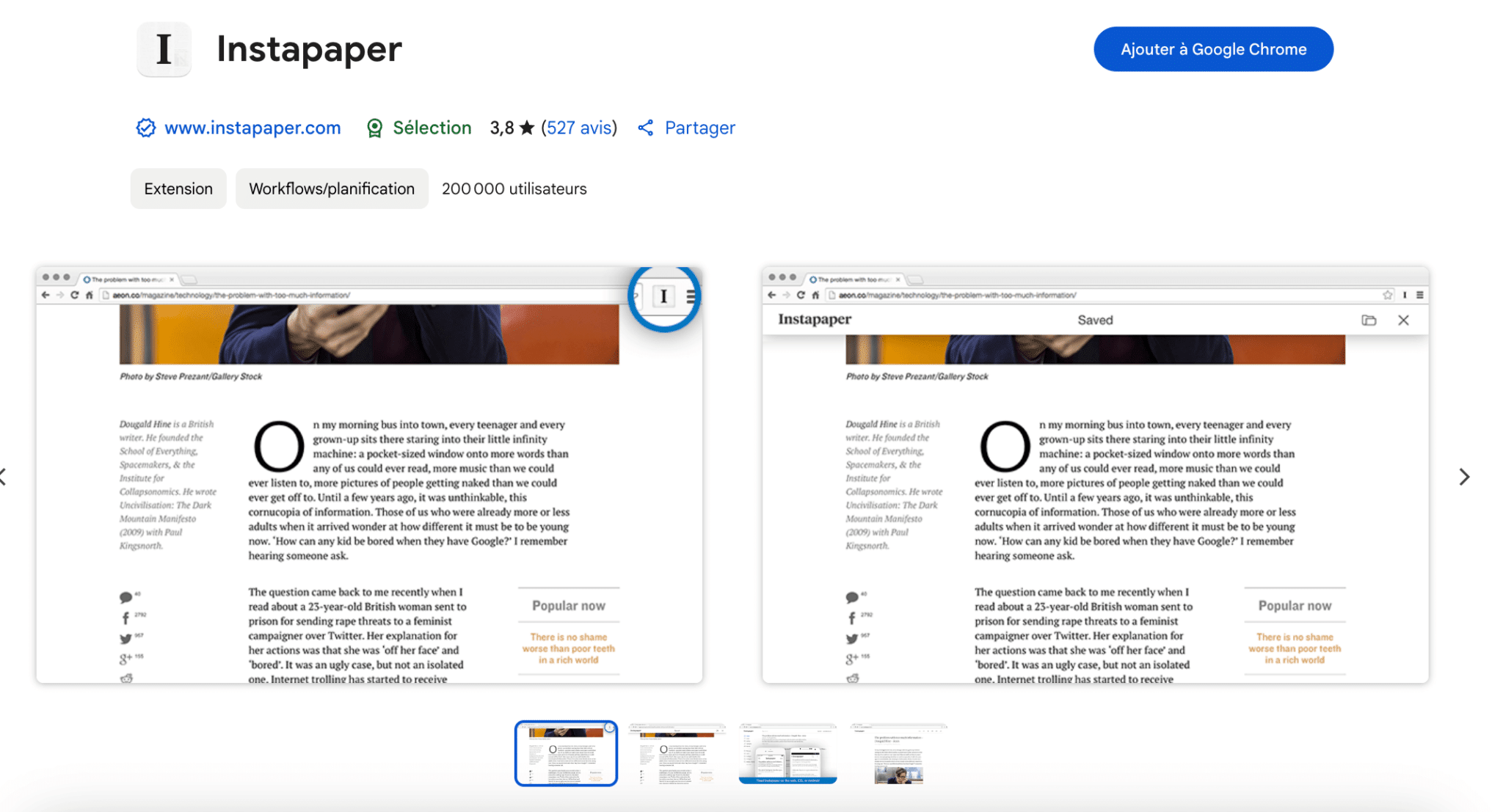
Instapaper est une extension simple pour sauvegarder n’importe quelle page web (article, fiche produit, post LinkedIn, etc.) dans une liste de lecture synchronisée sur tous vos appareils.
C’est pratique pour faire de la veille sans être interrompu.
En un clic, vous archivez un contenu pour le lire plus tard, sans pubs, ni distractions. Le format est parfait sur mobile et la fonction de surlignage est bien pensée.
Instapaper propose une extension gratuite et une appli mobile avec synchronisation illimitée.
#24 DocuSign
Signer et faire signer des documents en ligne
L’extension DocuSign permet de signer un document PDF ou Word directement depuis Chrome, sans avoir besoin d’imprimer, scanner ou passer par une appli tierce.
Vous pouvez aussi envoyer des documents pour signature à vos prospects ou clients en quelques clics.
Gros avantage : l’intégration directe avec Gmail, qui vous permet d’ouvrir et signer un document sans quitter votre boîte mail. C’est rapide, sécurisé, et 100 % conforme juridiquement.
Découvrir Docusign
L’extension est gratuite et vous permet de signer des documents directement depuis votre navigateur.

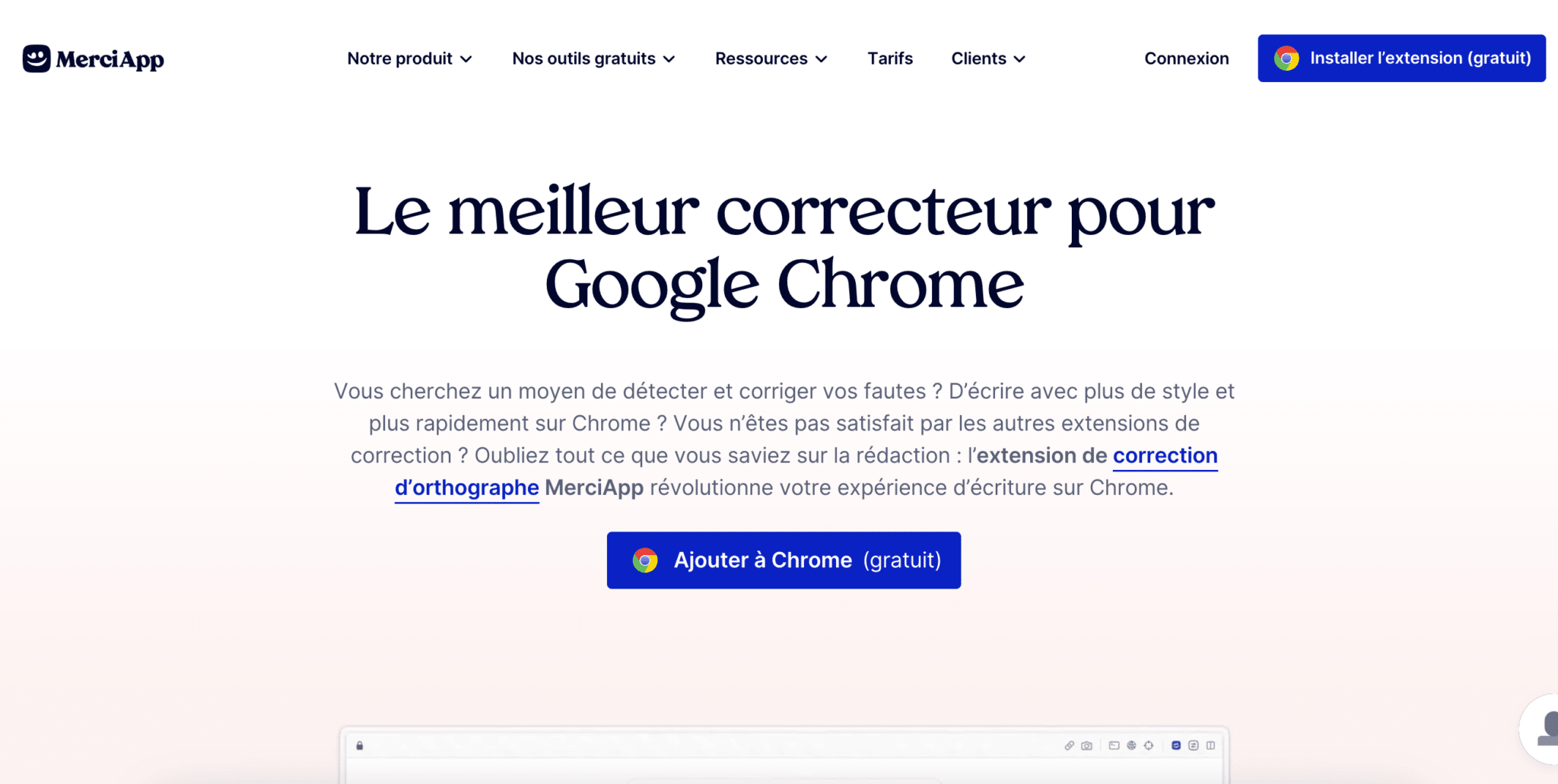
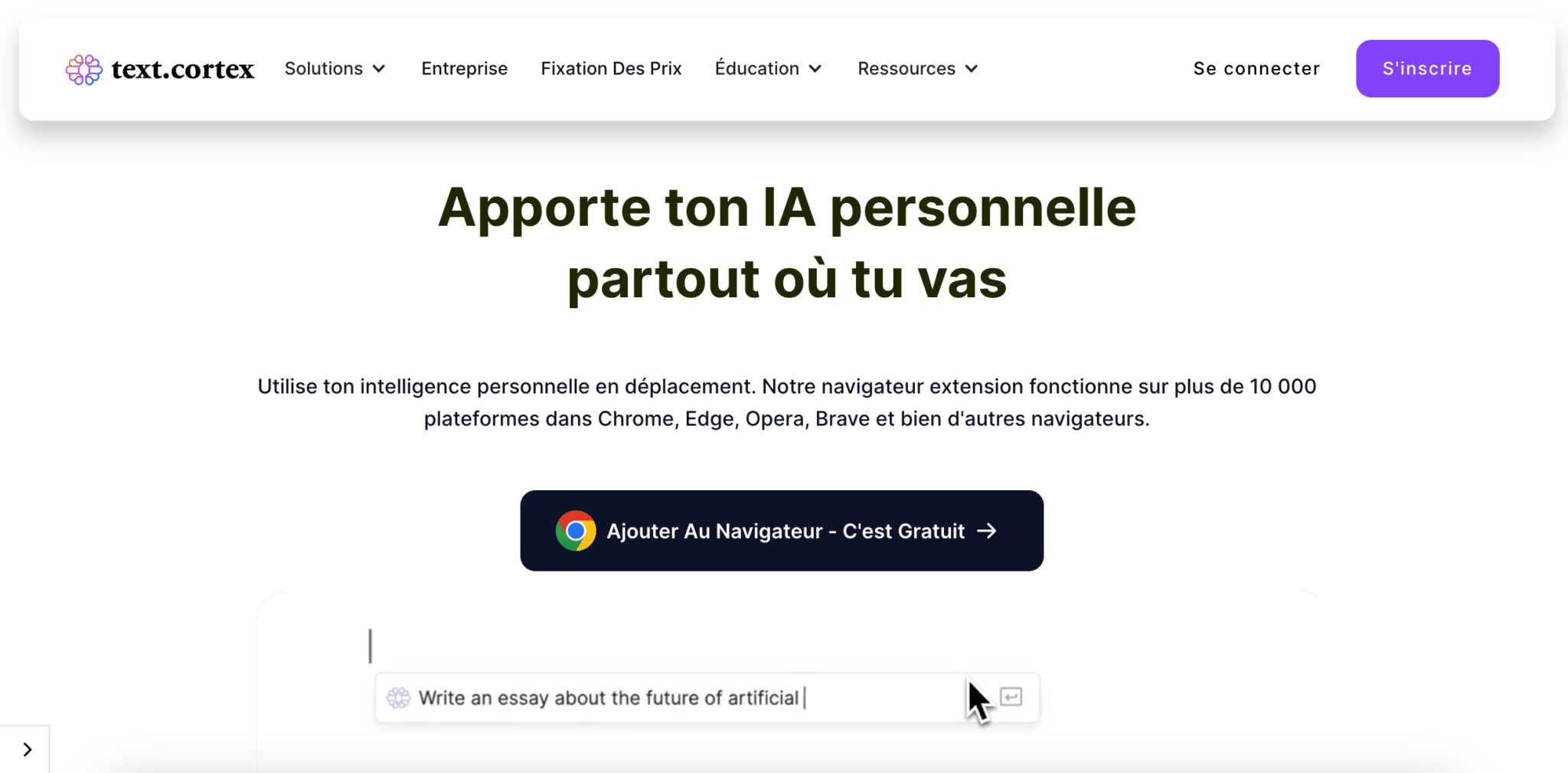

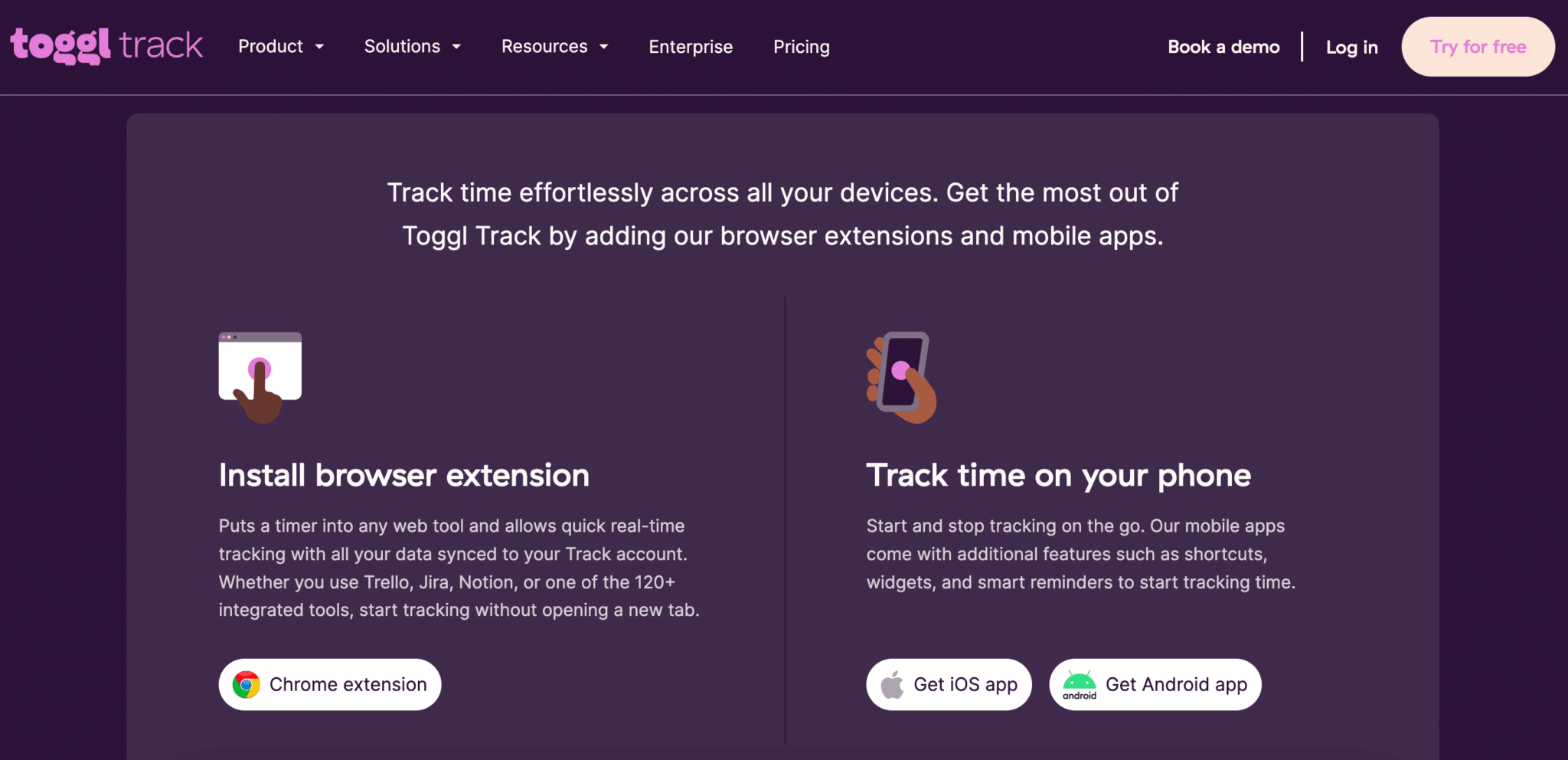
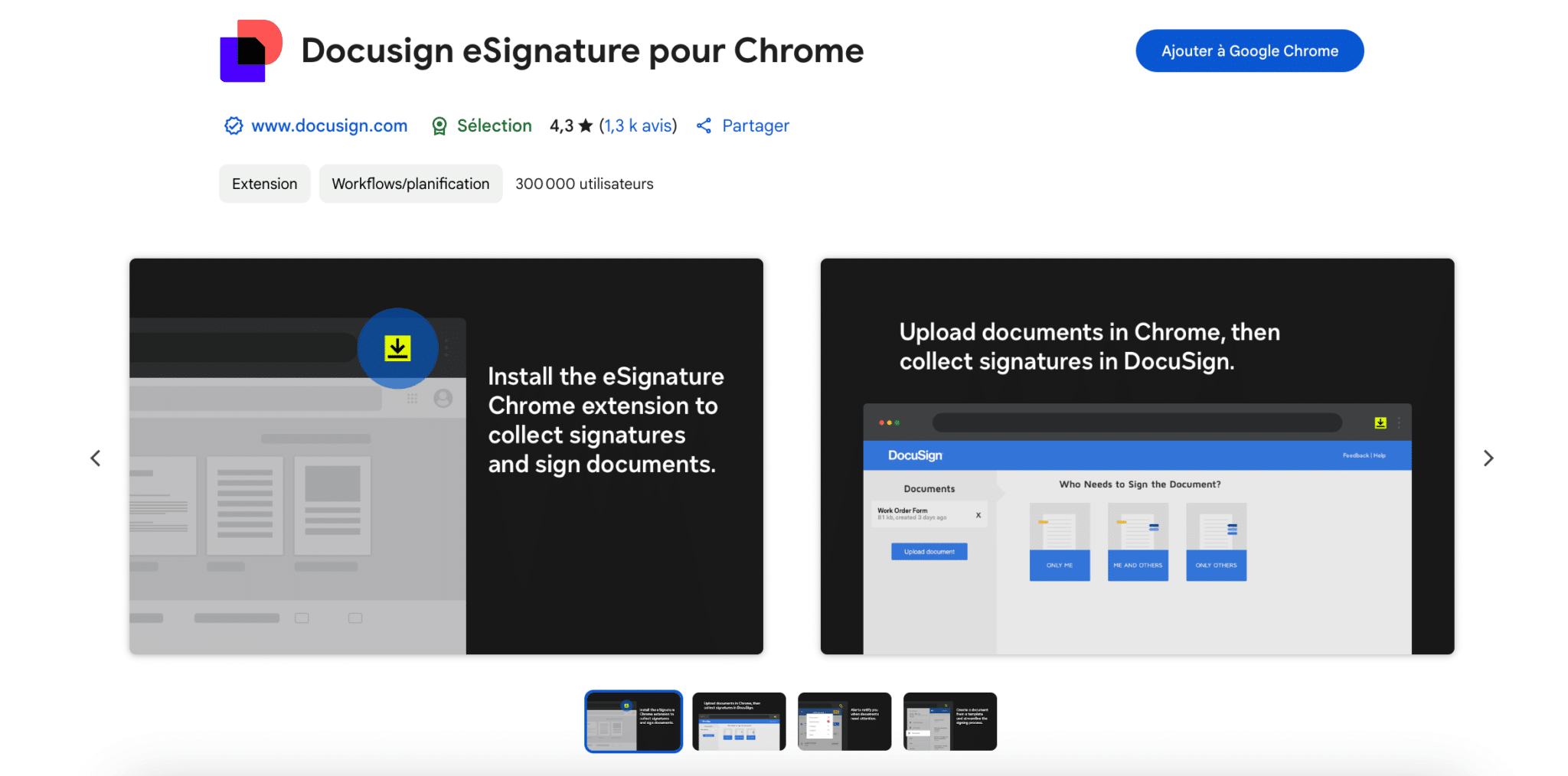
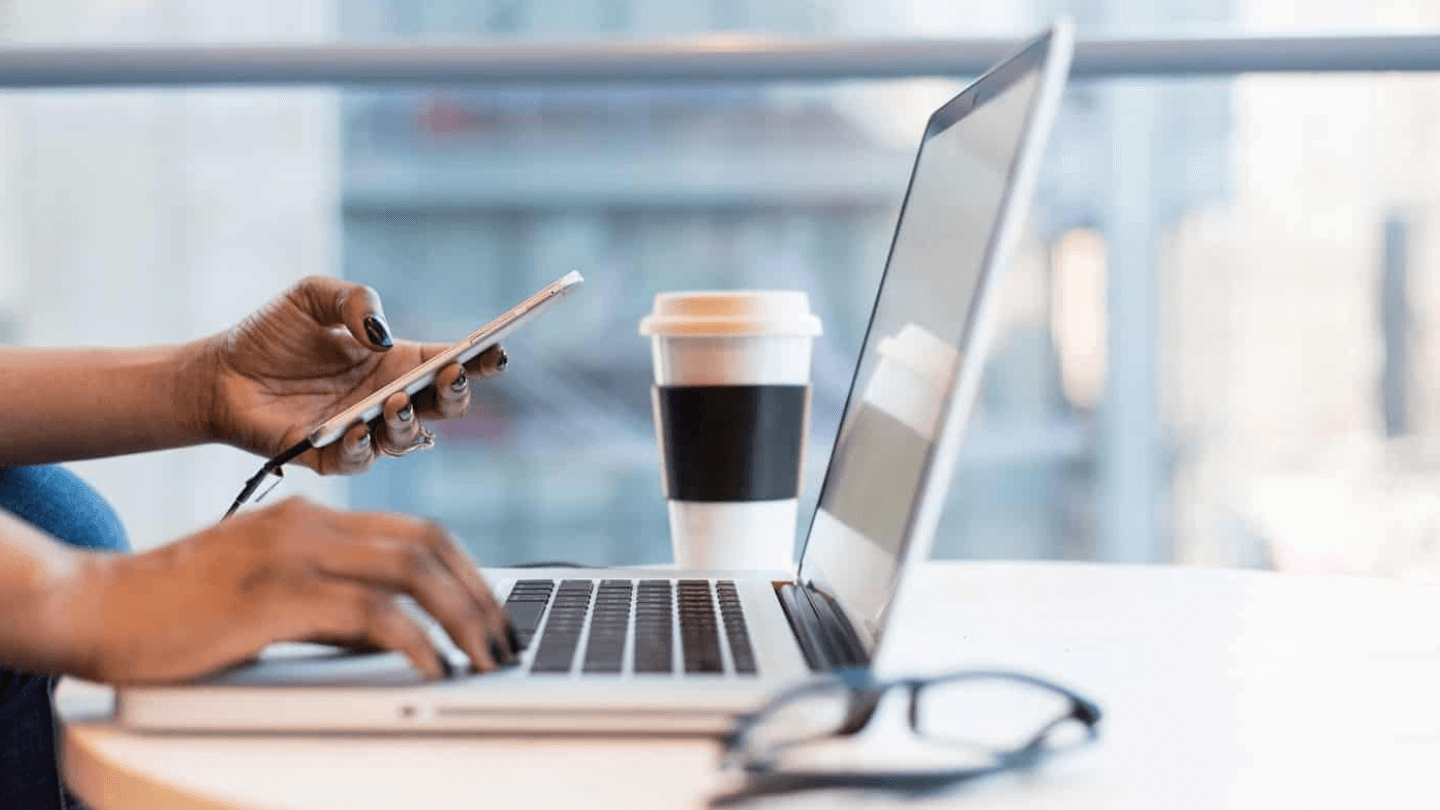
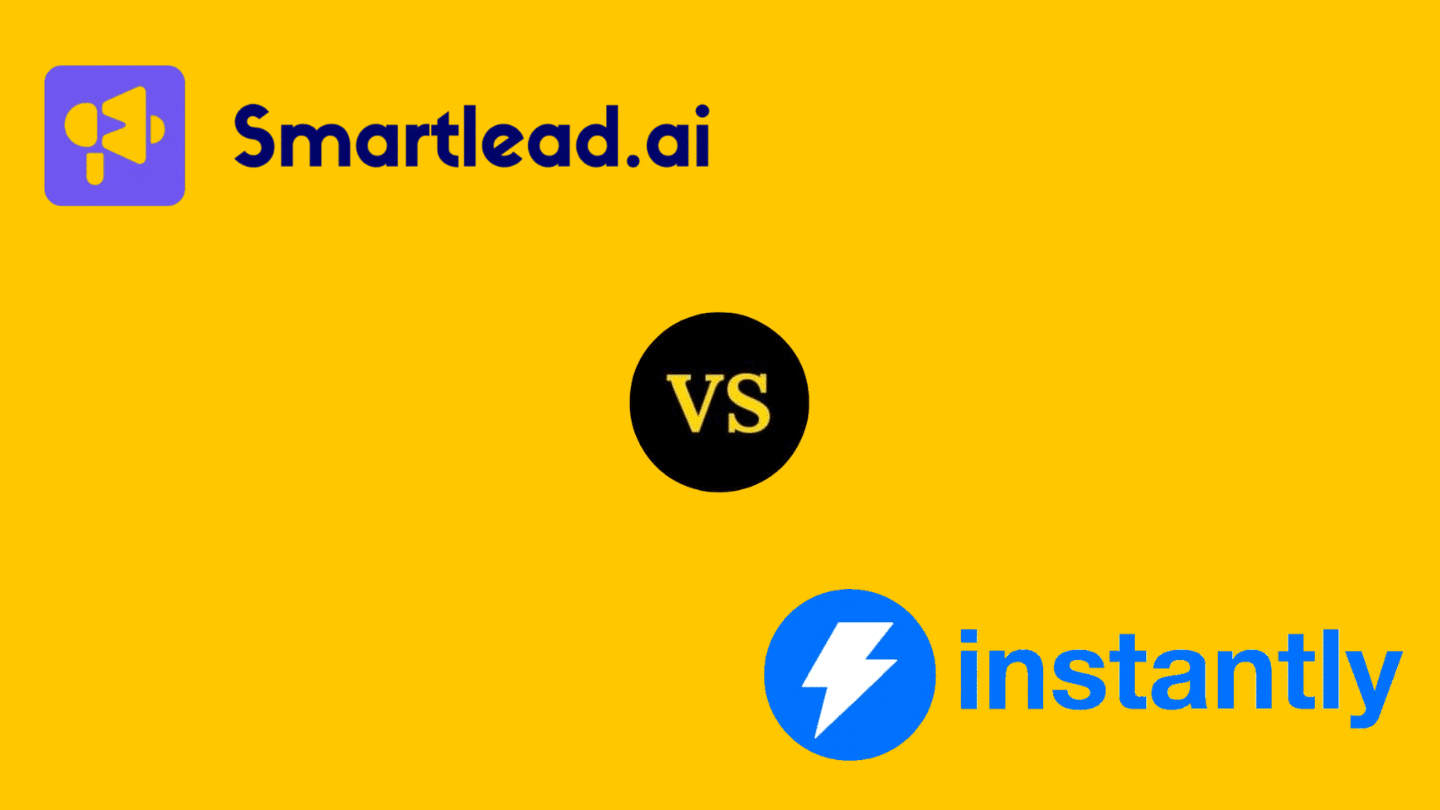
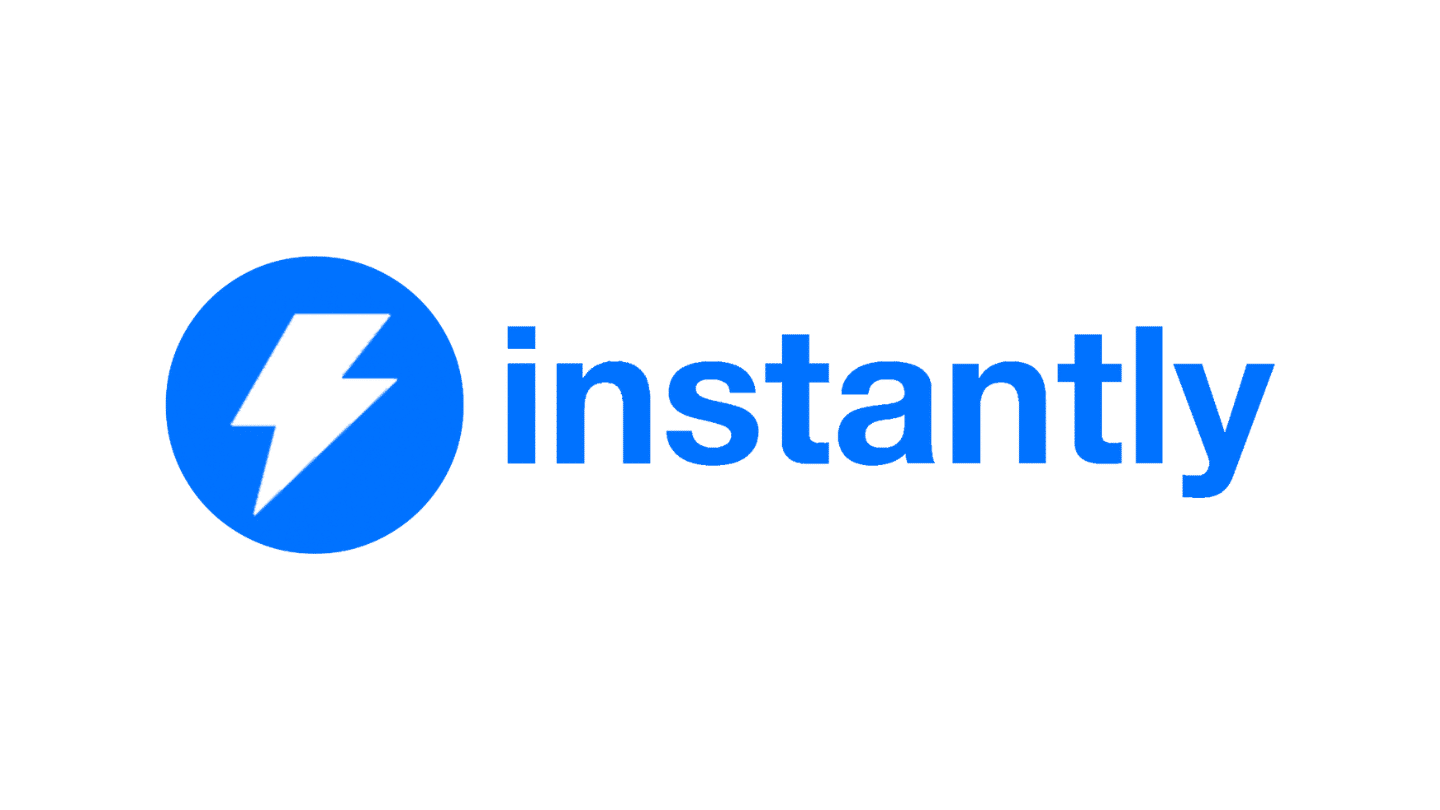
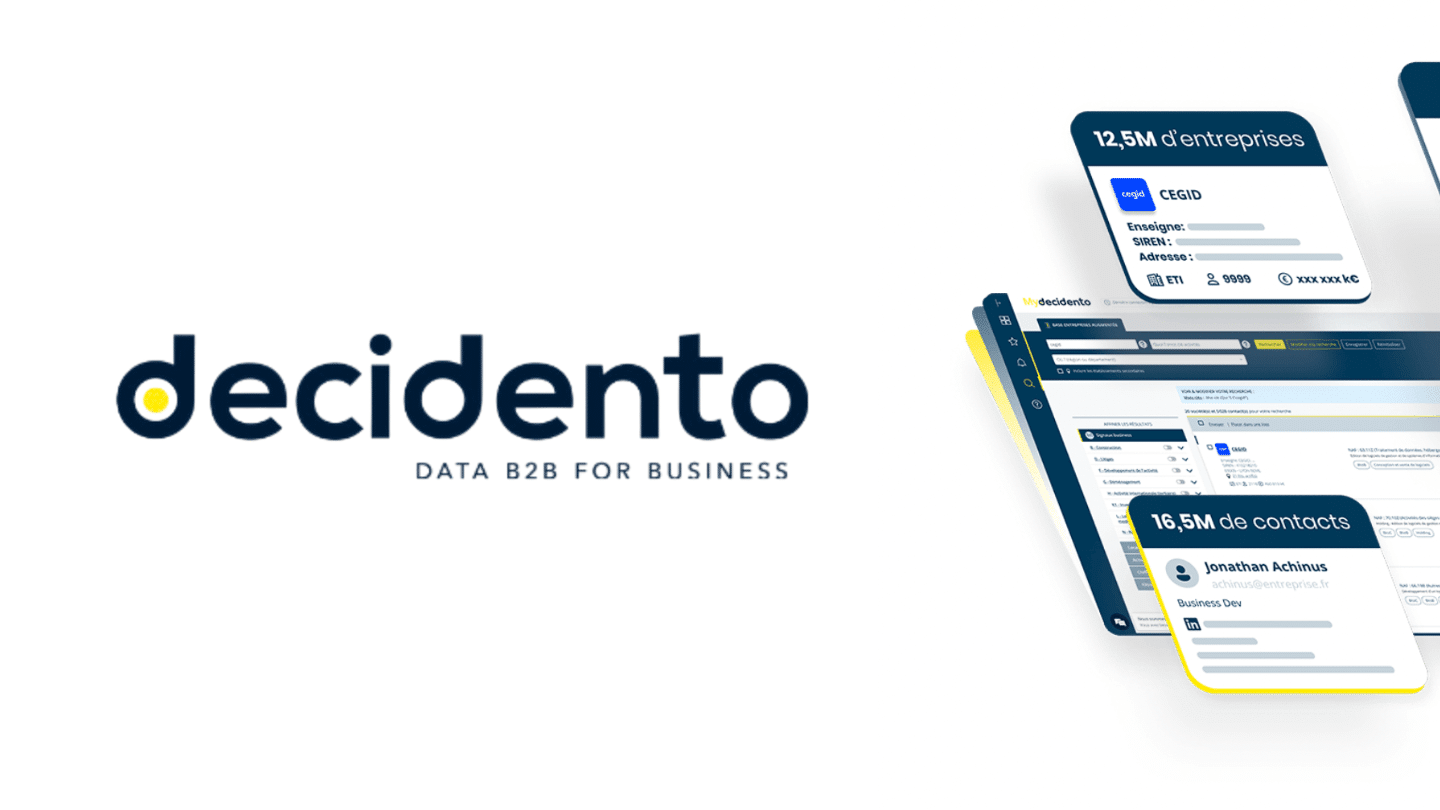
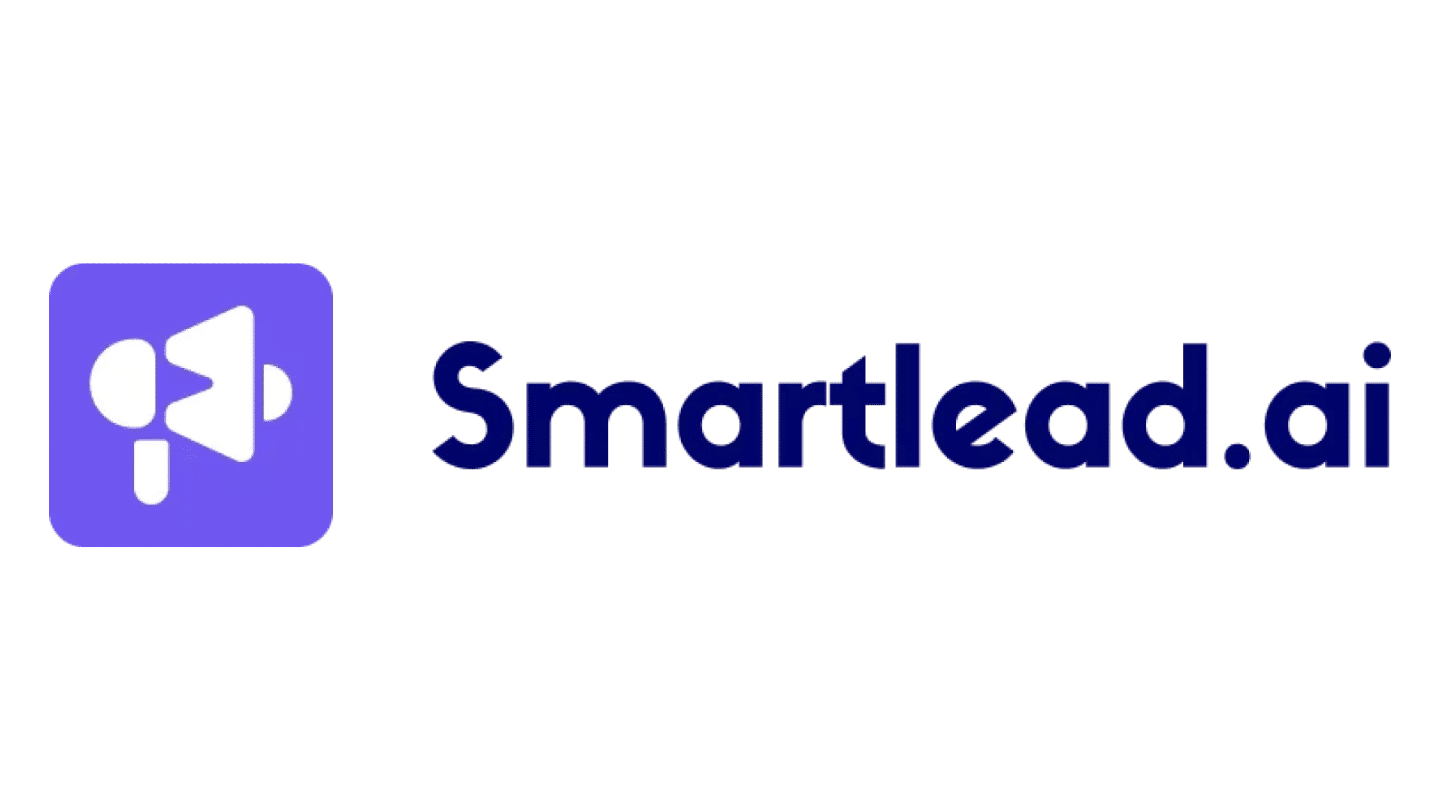

Superbe liste, merci. Vous ne faites pas référence à CSS Papper (plutôt designer UI/UX) ou Eminer pour obtenir des leads en illimité.
Merci pour ces suggestions Abel!
Super article ! J’ai découvert quelques extensions que je ne connaissais pas et qui vont vraiment améliorer ma productivité. Merci Salesdorado pour ces recommandations !